Page 1

DPK900
使用说明书
平推票据打印机
南京富士通计算机设备有限公司
Page 2
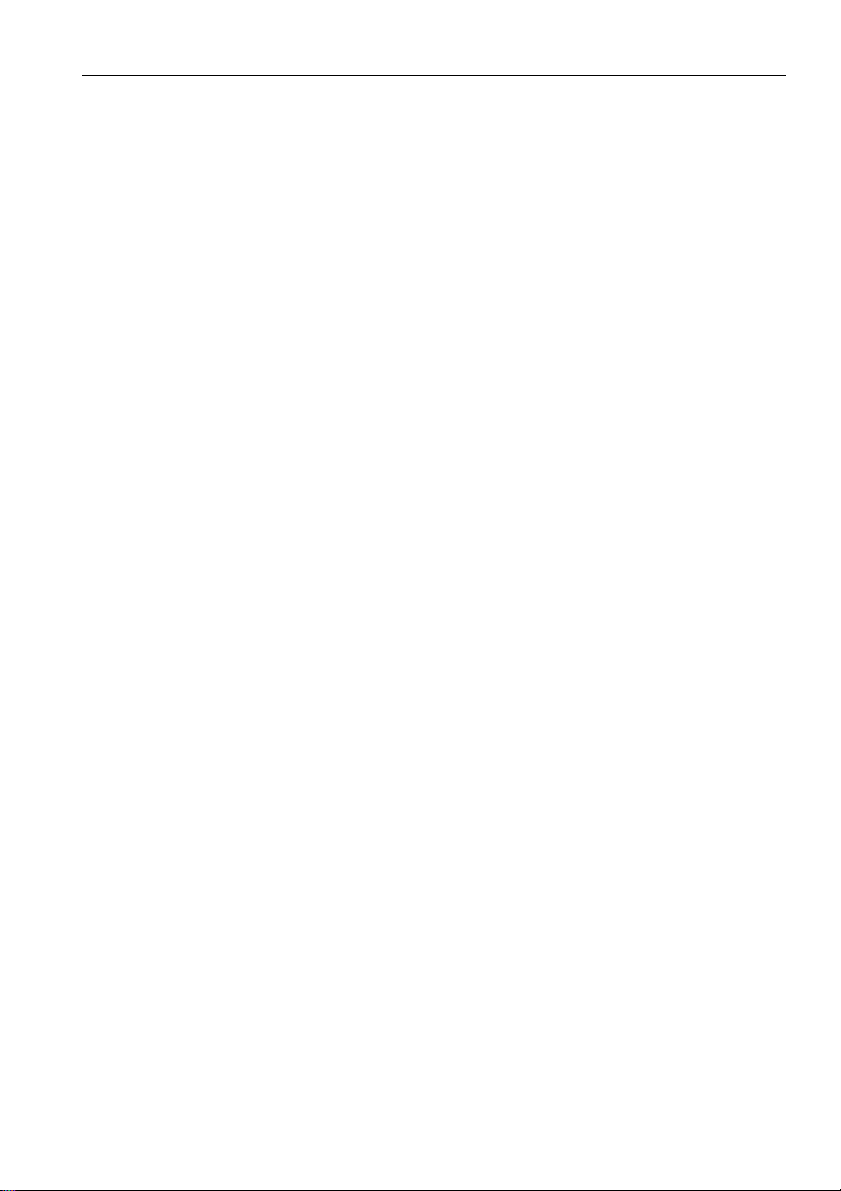
前言
前 言
DPK900 平推票据打印机是集打印票据、各种办公文档及统计报表于一
体的高性能产品。该产品采用 GB-18030 汉字标准字库。
本说明书介绍该打印机的安装和使用方法,首次使用本公司产品的用户,
请参照本说明书提供的有关操作步骤的详细资料使用,有经验的用户,可以
利用目录和章节标题找到所需的信息。
本说明书的内容如因设备的改进、规格的变更而修改恕不另行通知。如
有其他方面的需求,请与您的销售商、当地授权维修部门或全国维修中心联
络。我们将听取您的建议,竭诚为您服务。
南京富士通计算机设备有限公司保留最终解释权。
公认商标
FUJITSU 为富士通有限公司的注册商标。
Centronics 是 Centronics 数据计算公司的商标。
IBM 为万国商业机器的注册商标。
LQ 1600K 是精工爱普生公司的商标。
AR3240 是 STAR 公司的注册商标。
Microsoft、MS-DOS、Windows NT 为美国微软公司的注册商标。
I
Page 3
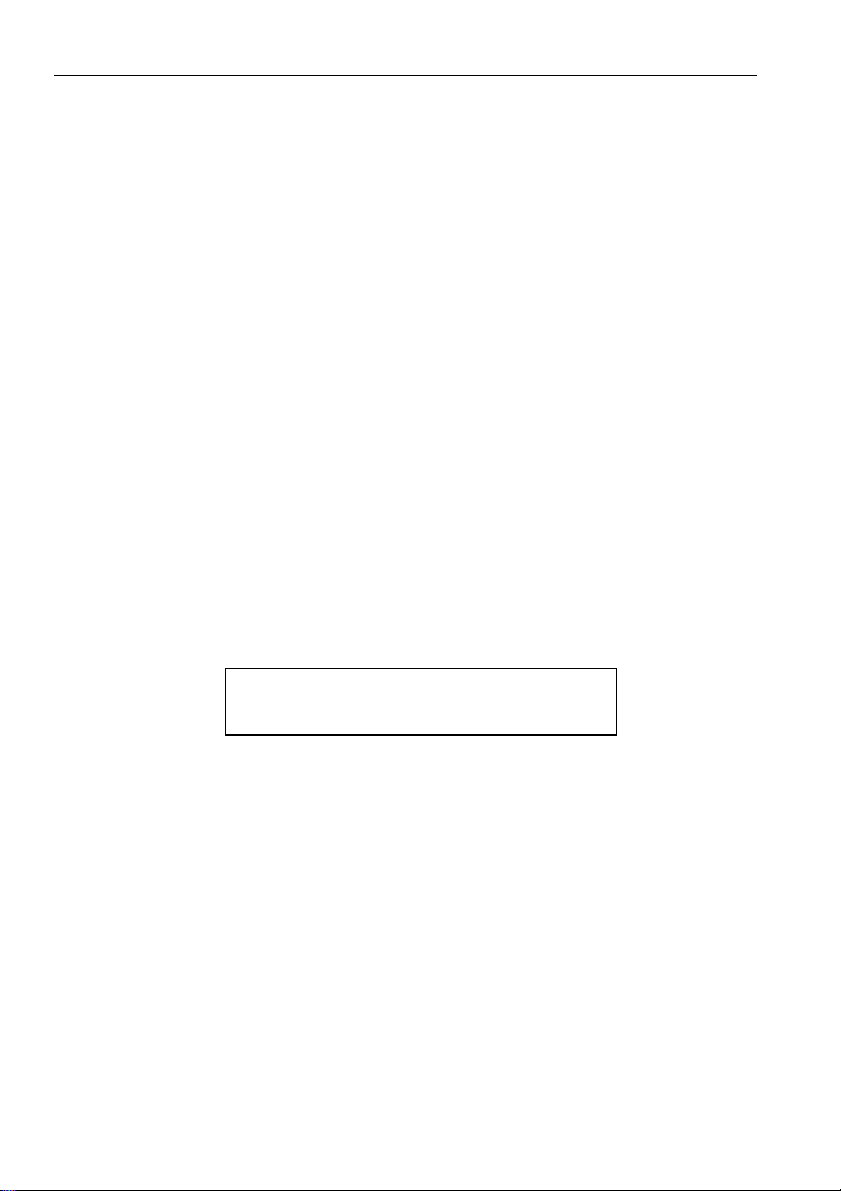
产品高安全性说明
产品高安全性说明
本产品是为一般性办公、个人及家庭等用途而设计、生产的,并不是为
原子能控制、航空设备飞行控制、航空交通管制、大批量运输运行控制、生
命维持、武器发射控制等对安全性要求极高的领域以及那些一旦安全性得不
到保证就会直接对生命、身体带来重大危险的领域(以下称作“高安全要求
领域”)而设计生产的。各用户在针对该高安全要求领域所要求具备的安全性
没有采取确保措施的情况下,请不要使用该产品。如果要在高安全领域使用
该产品,请与我公司营业部负责人联系。
II
2004年12月01版
版权所有:南京富士通计算机设备有限公司
公司地址:江苏省南京市东井亭 100 号
公司网址:www.fujitsu-nfcp.com
电 话:025-85612954
传 真:025-85501313
邮 编:210028
Page 4
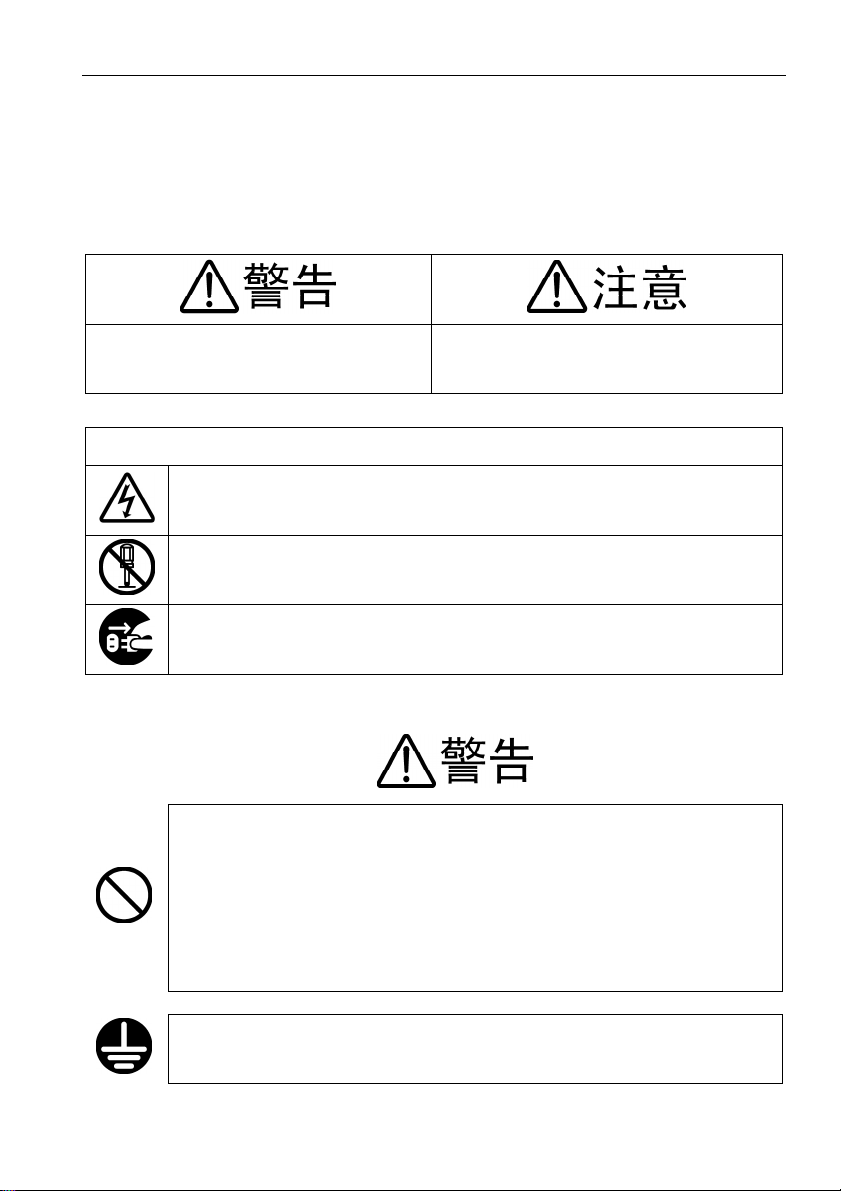
安全使用注意事项
安全使用注意事项
● 警告表示标记
本说明书中有牵涉到人身伤害或机器损害内容的地方将用下述警示标记
提示,请认真阅读有“警告”、“注意”标记的内容。
此标记表示操作或使用不当,有可能会
发生人身伤亡及其他的重大损害事故
几种常见的警示标记
此标记表示防止触电
此标记表示禁止对机器进行拆卸、分解
此标记表示将电源插头从插座中拔出
● 打印机摆放及运输时的注意事项
为防止触电或发生火灾,请您:
·在打印机的上方及附近不要放置有水的花盆、茶杯等物品
此标记表示操作或使用不当,有可能会
发生意外的人生伤害或一定的财产损失
·请不要把打印机放在潮湿、油烟多、通风性能恶劣等场所
·请务必使用一般家用的电源插座(AC220V 50/60Hz)
·不要使用非标准的电源线
·电源必须要有良好的接地
III
Page 5
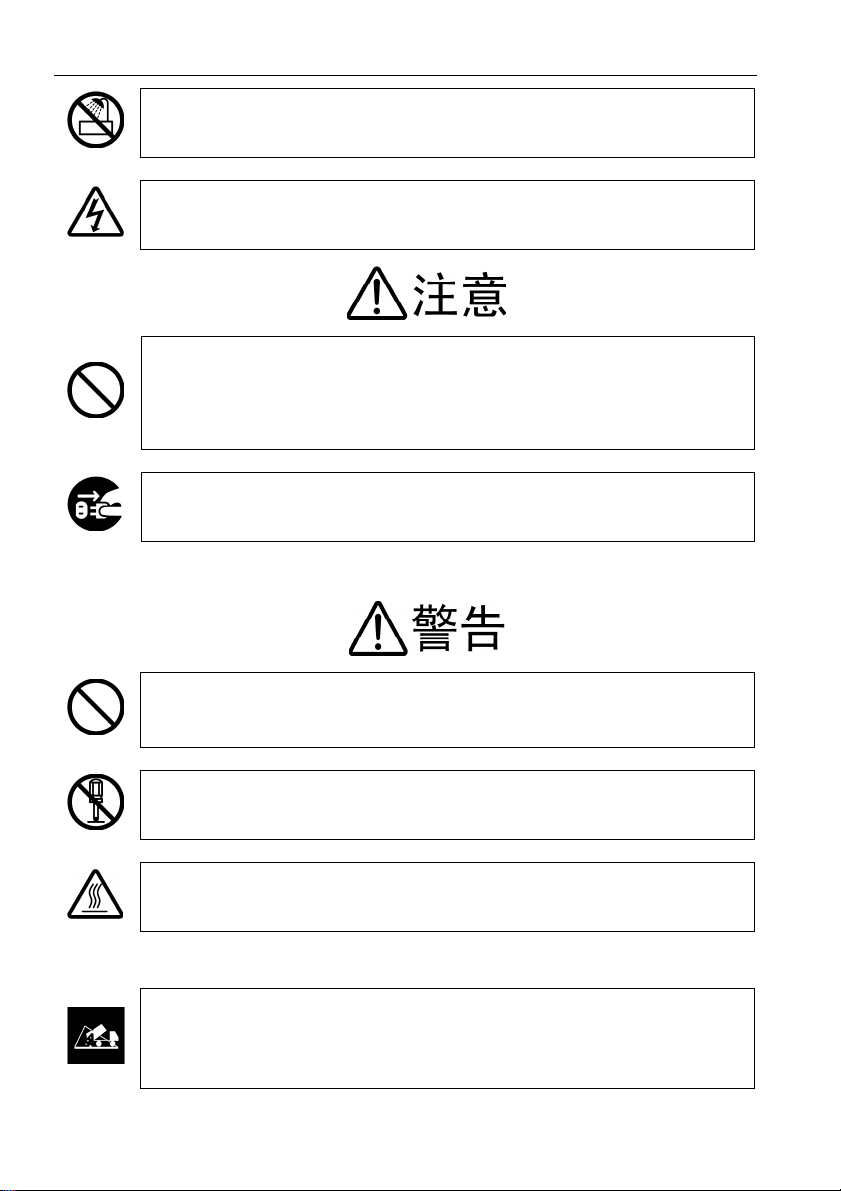
安全使用注意事项
·请勿在浴室等易淋湿的场所使用
·装卸选件或备附件时请关闭打印机电源并拔掉电源插头。请使
用正品备附件
·请保持打印机通风口畅通,防止内部过热引发火灾
·打印机上方请勿放置重物,勿受剧烈冲击、跌落、振动等
·请避免放置在阳光照射或高温场所
·移动打印机、插拔线缆时请关闭电源并拔掉电源插头
● 使用打印机时的注意事项
·打印机发出异常声响、冒烟、有异味时请立即停止使用
·打印机内部进水或有金属异物时请立即停止使用
·机器内部有高压,非专业人员请勿打开打印机外壳
·打印头工作时及打印刚结束,打印头处于高温状态,请勿触摸,
以免烫伤
● 环境保护注意事项
·请将包装机器的塑料薄膜、使用完的色带盒、最终报废的打印
机部件,按使用地的废品处理方法处理
·保护我们赖以生存的环境!
IV
Page 6
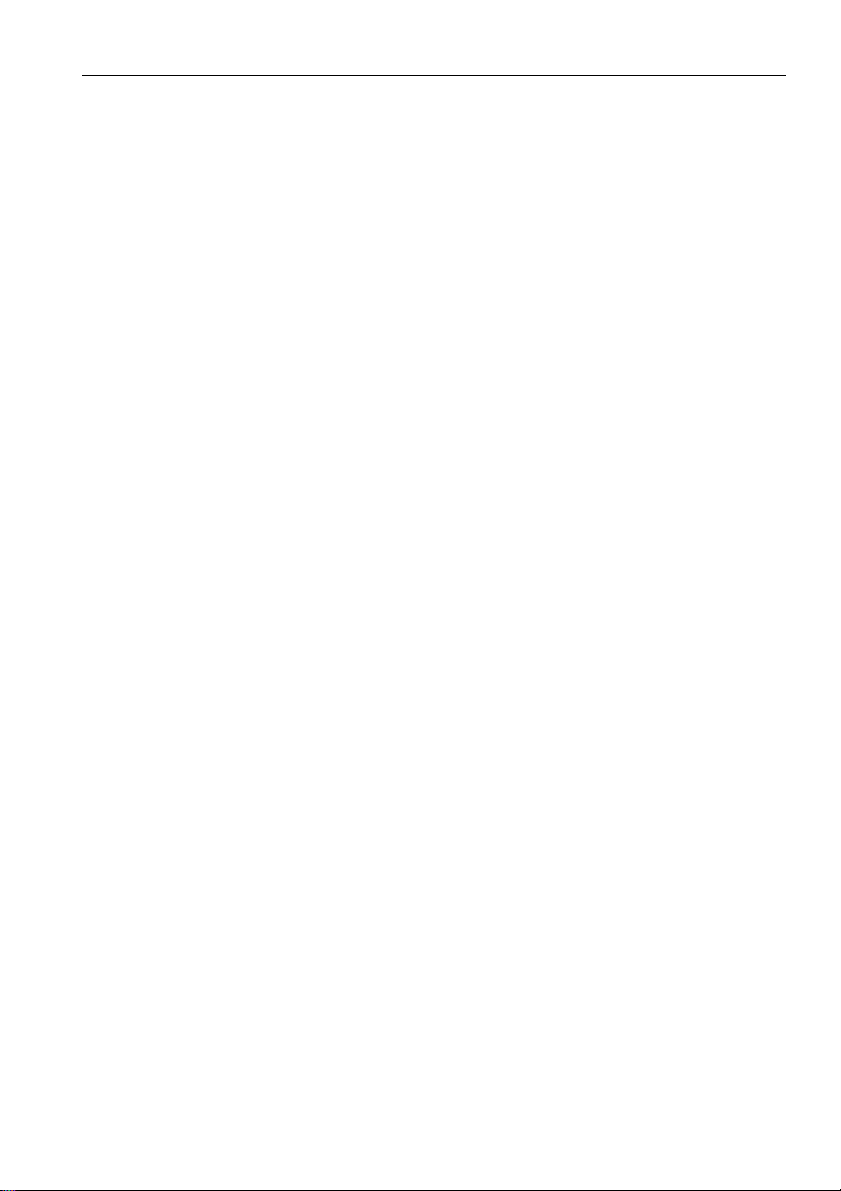
目录
前 言 ........................................................ I
产品高安全性说明................................................ II
安全使用注意事项............................................... III
第一章 DPK900 打印机简介 ........................................ 1
1.1 DPK900 打印机的主要特点 .................................... 1
1.2 主要技术指标............................................... 2
第二章 打印机的组成及附件....................................... 3
2.1 DPK900 打印机的组成 ........................................ 3
2.2 各部件的名称及功能......................................... 4
2.3 打印机附件清单............................................. 5
第三章 打印机的安装方法......................................... 6
3.1 拆卸运输用固定件........................................... 6
3.2 安装单页纸引出台........................................... 6
3.3 安装打印色带盒............................................. 7
3.4 色带盒的拆卸方法........................................... 9
3.5 连接接口线缆............................................... 9
3.6 连接电源线................................................ 10
第四章 打印纸的使用............................................ 11
4.1 单页纸的使用.............................................. 11
4.1.1 手动进纸方式......................................... 11
4.1.2 自动进纸方式......................................... 12
4.2 连页纸的使用.............................................. 13
4.2.1 连页纸的安装......................................... 13
4.2.2 连页纸的撕纸功能 ...................................... 15
4.3 拷贝手柄的设定............................................. 16
4.4 打印中的注意事项.......................................... 17
4.5 打印纸的规格.............................................. 17
4.5.1 手动操作中使用的纸张................................. 18
4.5.2 连页纸............................................... 20
第五章 打印机的使用方法........................................ 25
5.1 打开/关闭电源............................................. 25
5.2 操作面板说明.............................................. 25
5.3 操作面板指示灯的作用...................................... 26
Page 7
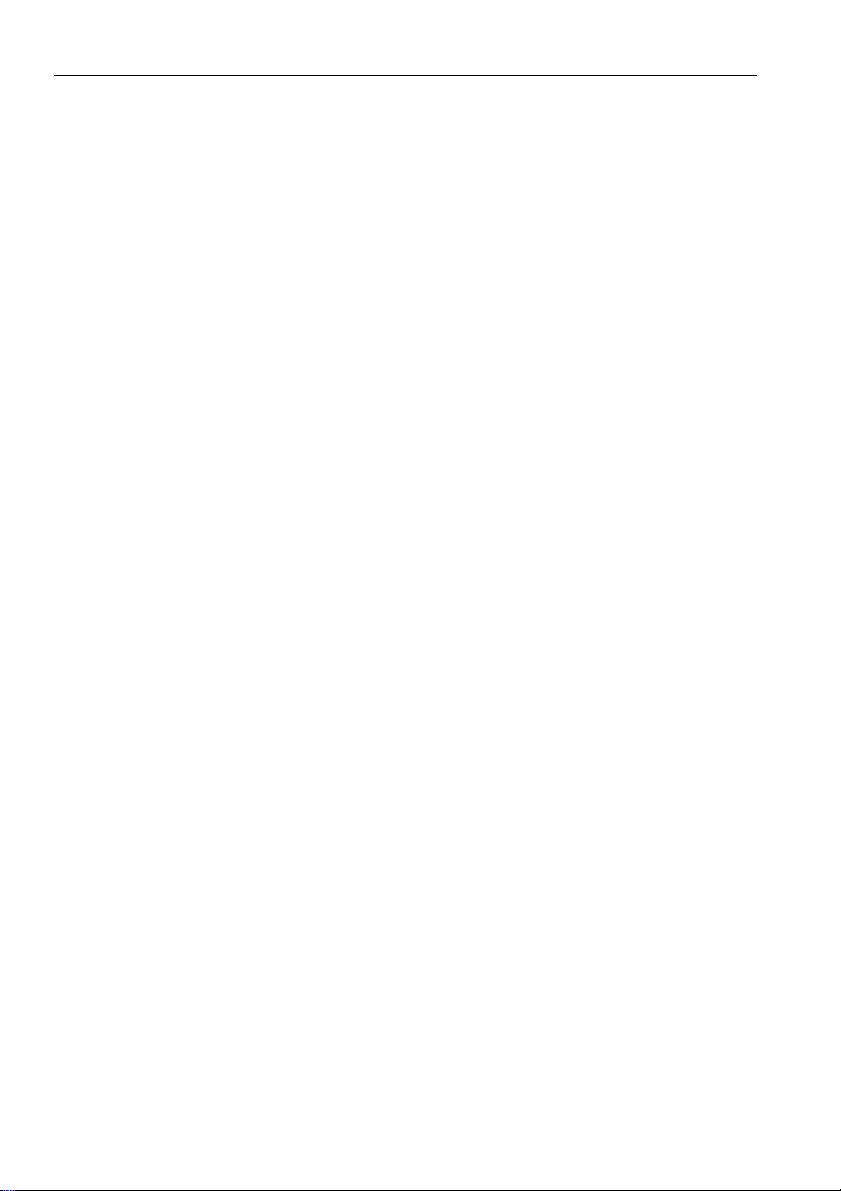
目录
5.4 操作面板按键的一般使用方法 ................................26
5.5 操作面板按键的特殊用法 ....................................27
5.6 仿真切换 ..................................................28
5.6.1 面板快速切换仿真 .....................................28
5.6.2 设置菜单中的切换仿真 .................................28
5.7 打印机的设置 ..............................................29
5.7.1 进入设置模式 .........................................29
5.7.2 设置模式概述 .........................................29
5.7.3 打印机的菜单设置要点 .................................30
5.7.4 菜单项目 .............................................31
5.8 恢复缺省值 ................................................45
5.8.1 恢复上电缺省值 .......................................45
5.8.2 恢复出厂缺省值 .......................................45
5.8.3 恢复[菜单]中的出厂缺省值 .............................45
5.9 打印自检 ..................................................46
5.10 打印十六进制代码表 .......................................46
5.11 打印首行的调整 ...........................................47
5.12 打印竖线正逆调整 .........................................48
第六章 打印机联机设置 ..........................................49
6.1 软件的安装和卸载 ..........................................49
6.2 使用说明 ..................................................49
6.2.1 程序启动 .............................................49
6.2.2 设置打印机 ...........................................50
6.2.3 打印机的特殊模式 .....................................51
6.2.4 程序配置 .............................................51
6.2.5 其它 .................................................51
第七章 简单故障的排除 ..........................................53
Page 8
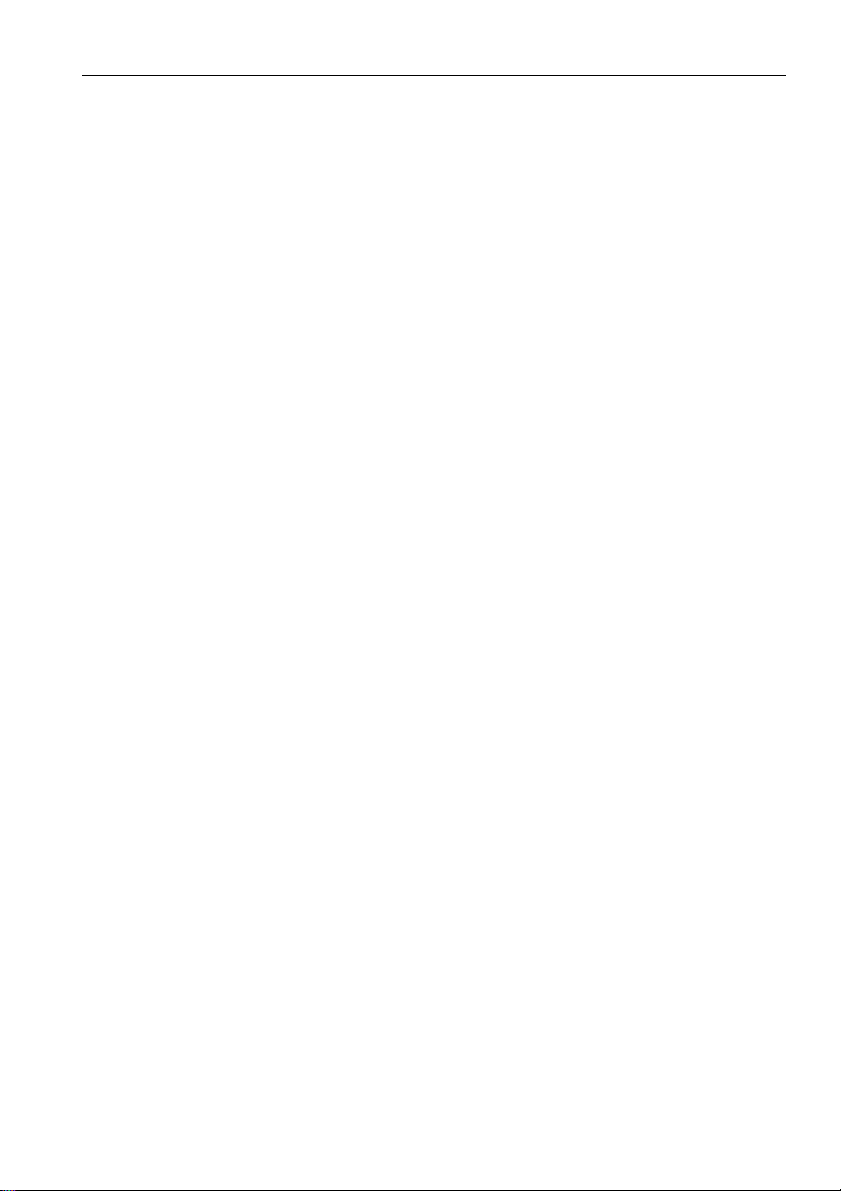
第一章 DPK900 打印机简介
第一章 DPK900 打印机简介
DPK900 24 针平推票据打印机是集打印票据、各种办公文档及统计报表
于一体的高性能产品。
1.1 DPK900 打印机的主要特点
1. 性能优良
·印字品质优良:24针打印头,0.2mm针径,字体清晰
·打印宽度136列,高精度打印定位
·打印速度快:高速汉字201字符/秒,高速英文300字符/秒
·复写能力强:高复写模式下可打印7页复写纸
·长寿命,高可靠性:MTBF10000小时
整机寿命500万行
长寿命色带,可打1000万字
·打印头寿命长:日本富士通打印头,寿命为3亿次/针
2. 操作简便
·进纸方式:灵活的多种进纸方式,操作更加人性化
·打印厚度:手动调节纸张厚度
·操作面板:显示明确,操作方便
通过面板可以快速实现仿真切换,清除缓存等功能
·联机设置:通过联机设置软件可以在电脑上对打印机的各项参数进
行设置,方便快捷
3. 多种仿真功能
·带有OKI5320、LQ1600K+、IBM2390仿真及税票设置,适合不同用户
操作环境
4. 能使用多种打印纸
·各类票据、单页纸、复写纸、连页纸、明信片、复写传票等
·最短打印长度70mm
5. 升级方便
·独特的软件智能在线升级技术,软件升级更新更加方便
1
Page 9
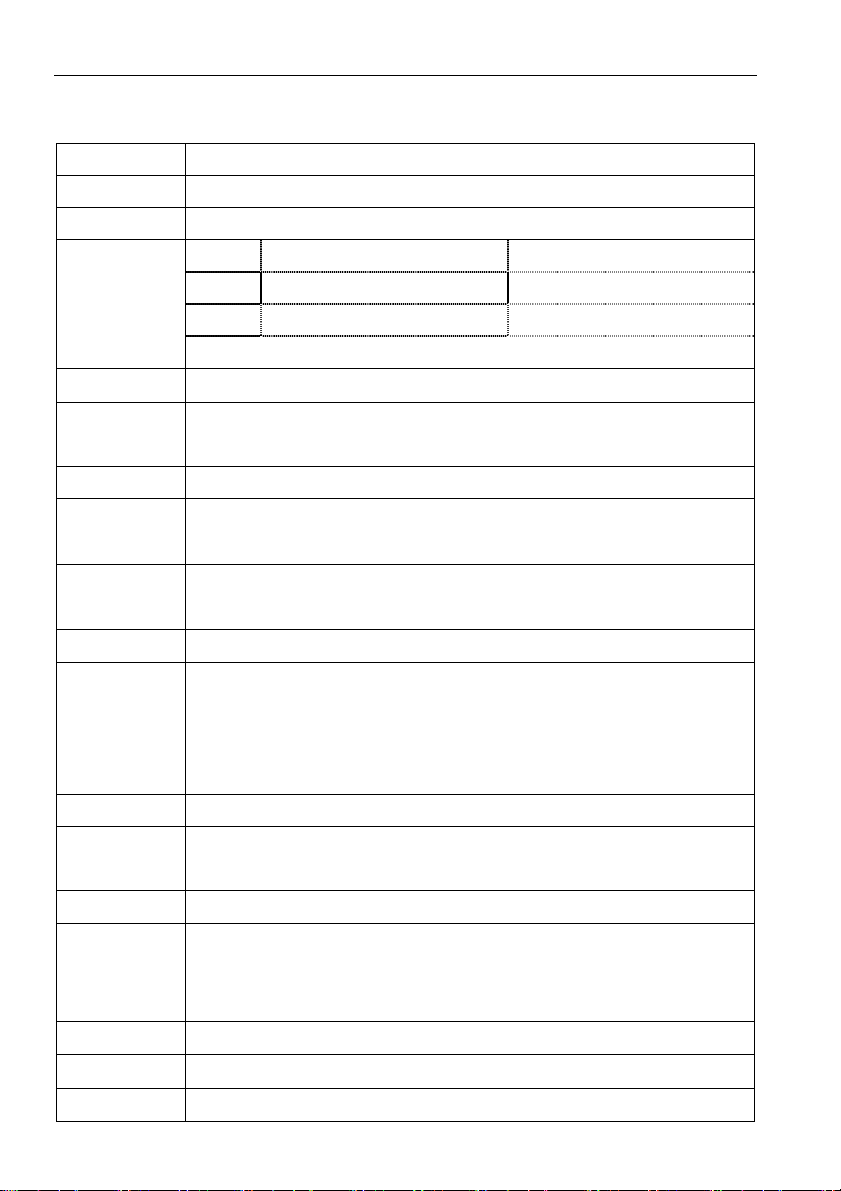
第一章 DPK900 打印机简介
1.2 主要技术指标
项 目
打印方式 24 针点阵式
汉字字库 采用 GB-18030 标准
打印速度
打印针径 0.2 mm
打印字符数
打印动作 双向打印(自动判断最短距离,正反向打印)
图象打印
送纸方式
打印仿真 LQ-1600K+仿真、OKI-5320 仿真、IBM2390 仿真、税票设置
使用环境
技 术 指 标
汉字(6.67KPI) 英文(PICA)
信函 67 100
高速 135 200
草体 201 300
汉字(全角)90 字符/行
汉字(半角)181 字符/行
每行点数:2448 点/行
纵横向点间距:180 点/英寸
单页纸:摩擦方式(前进前出)
连页纸:链式输纸器(后进前出)
温度:运行时(5~38℃)、
非运行时(-20~60℃)
湿度:运行时(30~80)%RH、
非运行时(5~95)%RH
电源规格 市电单相:AC 198-264V;46-52Hz
节能指标
打印噪音 57dB(A)
可靠性
重量 12Kg
体积 595mm(长)× 295mm(宽)× 210.5mm(高)
打印厚度 0.65mm
2
待机功耗:5 分钟时间内进入待机,功耗小于 15W
关机功耗:小于 1W
MTBF:10000 小时
打印头寿命:3 亿次/针(ANK 字符,草稿体)
色带盒寿命:1000 万字(ANK 字符,草稿体)
Page 10
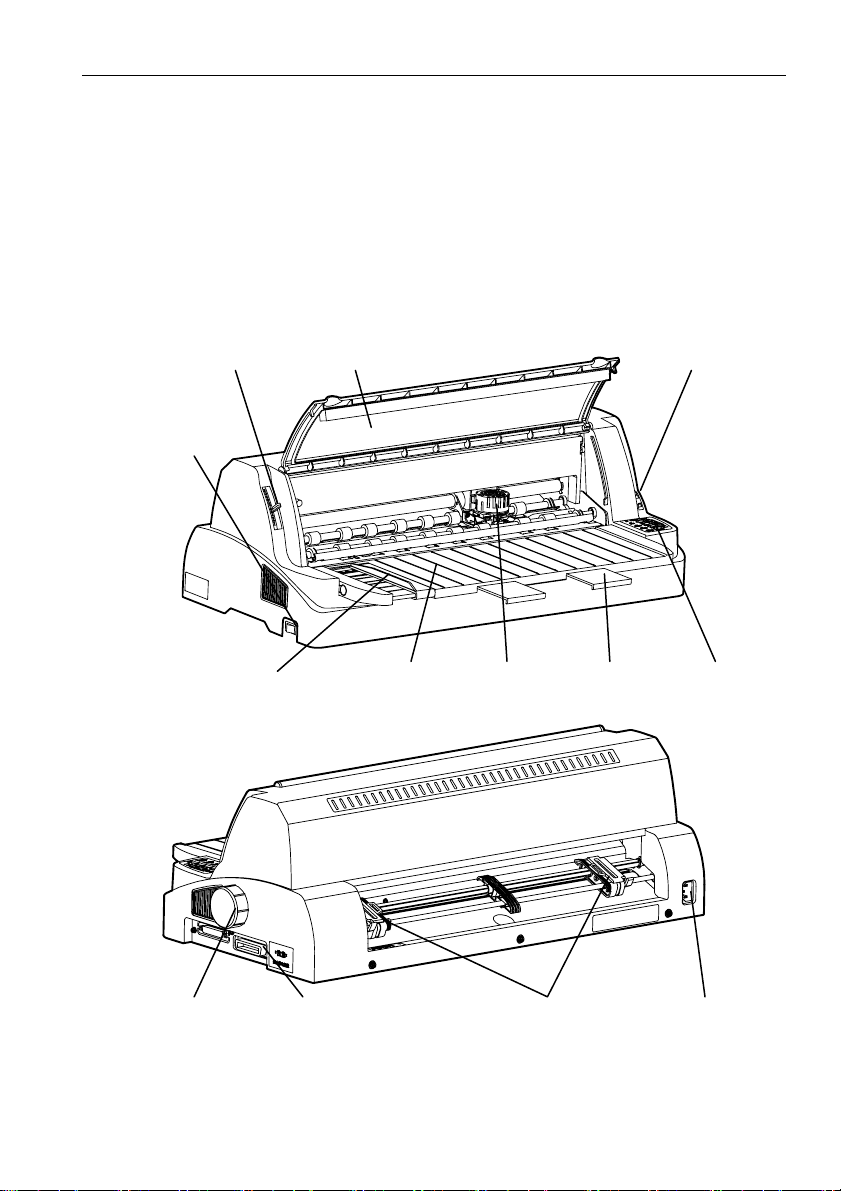
第二章 打印机的组成及附件
第二章 打印机的组成及附件
打开打印机包装箱后,请取出装箱清单,按装箱清单核对所列内容,若
发现部件缺少时,请及时与销售商联系,避免正常使用时带来不必要的困难。
2.1 DPK900 打印机的组成
本机的外形及部件名称如下图所示。
电源开关
可移动导纸架
观察窗 拷贝手柄
单页纸引出台 打印头 抽板 操作面板
走纸切换手柄
打印辊手柄 并行接口 电源插座
链式输纸器
3
Page 11
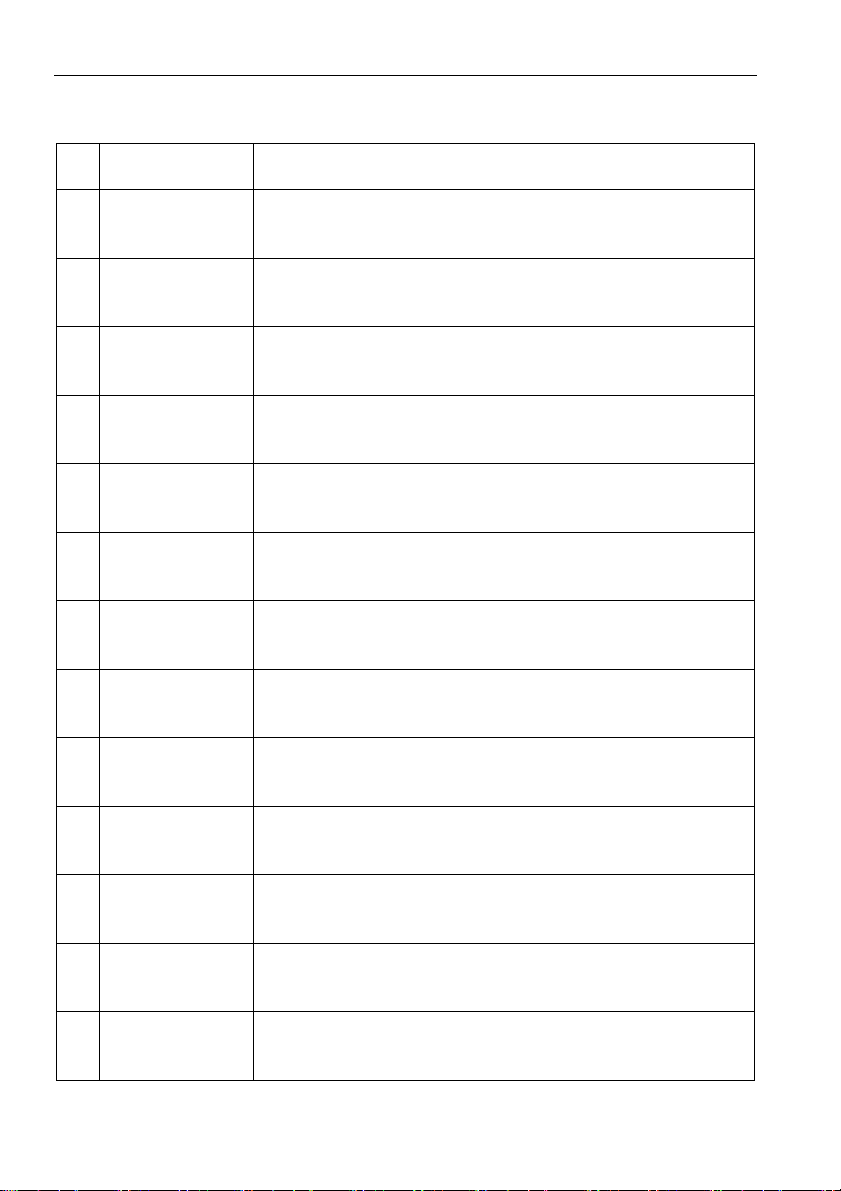
第二章 打印机的组成及附件
2.2 各部件的名称及功能
No 名 称 使 用 功 能
1 打印辊手柄 手动送纸时使用
2 操作面板
装有打印操作所用的各种按键开关和打印机状态指
示灯
3 单页纸引出台 使用单页纸时作为纸张的导向和支撑平台
4 抽板 使用单页纸时用于增加单页纸引出台的支撑长度
5 打印头 打印机的关键部件
6 可移动导纸架 使用单页纸时,指定起始打印位置
7 走纸切换手柄 选择单页纸或连页纸送入方式的控制手柄
8 拷贝手柄 按照所使用的打印纸的厚度来设定控制手柄
9 观察窗 减少打印机的噪音,安装或更换色带盒时应将其打开
10 电源开关 打印机的电源开关
11 电源插座 连接电源线缆的接口
12 并行接口 打印机与电脑连接的并行接口,需安装线缆后使用
13 链式输纸器 使用连页纸打印时,打印机输送连页纸用
4
Page 12
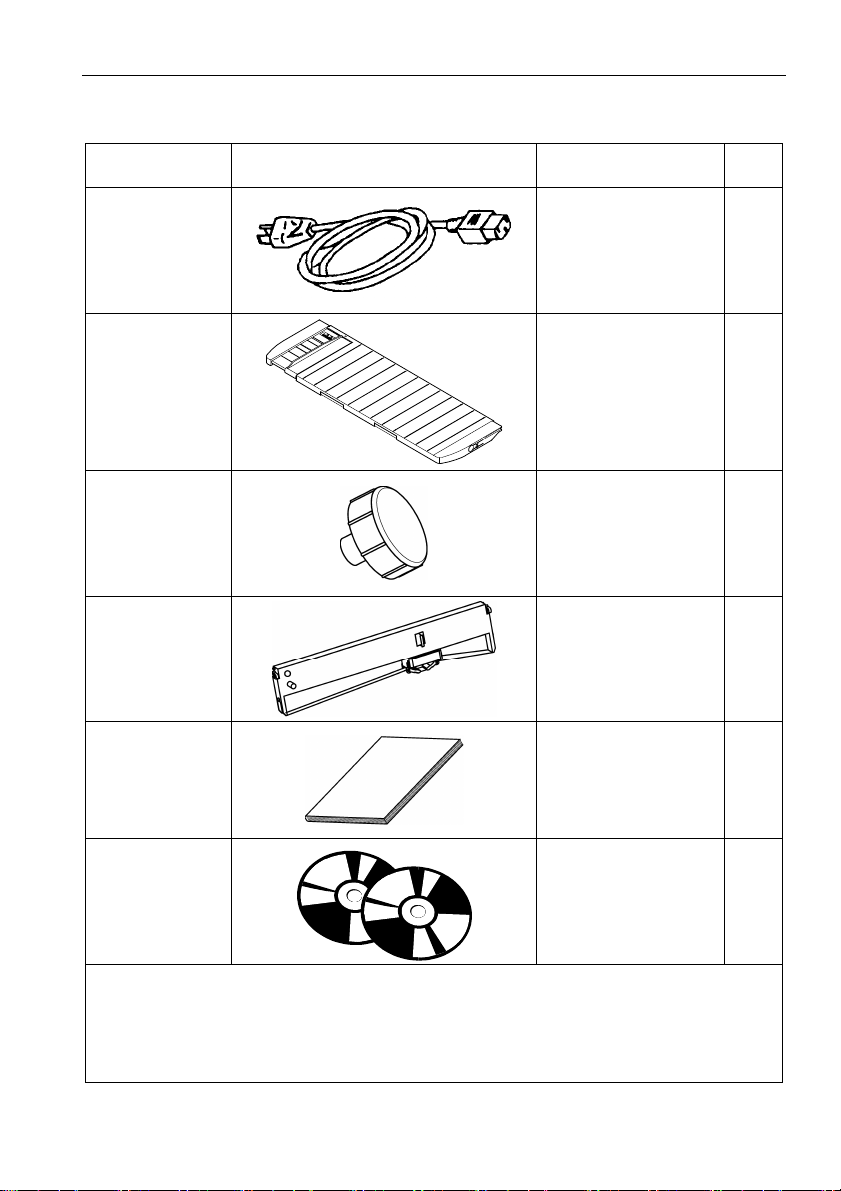
第二章 打印机的组成及附件
2.3 打印机附件清单
名 称 外 形 使用方法 数量
电源线缆
单页纸引出台
打印辊手柄
色带盒
使用说明书
说明书
打印机的供电线
缆
1 根
使用单页纸时
作为纸张的导
1 个
向和支撑平台
安装在打印机上,
手动送纸时使用
安装在打印机上,
打印字迹转淡时
应及时更换新的
色带盒
本说明书向用户
提供使用方法说明 1 本
1 个
1 个
本光盘向用户提
随机光盘
备注:根据销售商及客户的要求,产品出厂时,所配附件与本表所列部品
会有差异时,应以装箱清单所列部品及数量为准,恕不另行通知。
※ 本打印机不包括联机线缆,联机线缆请另行购买。
供驱动程序及联
机设置软件
1 片
5
Page 13
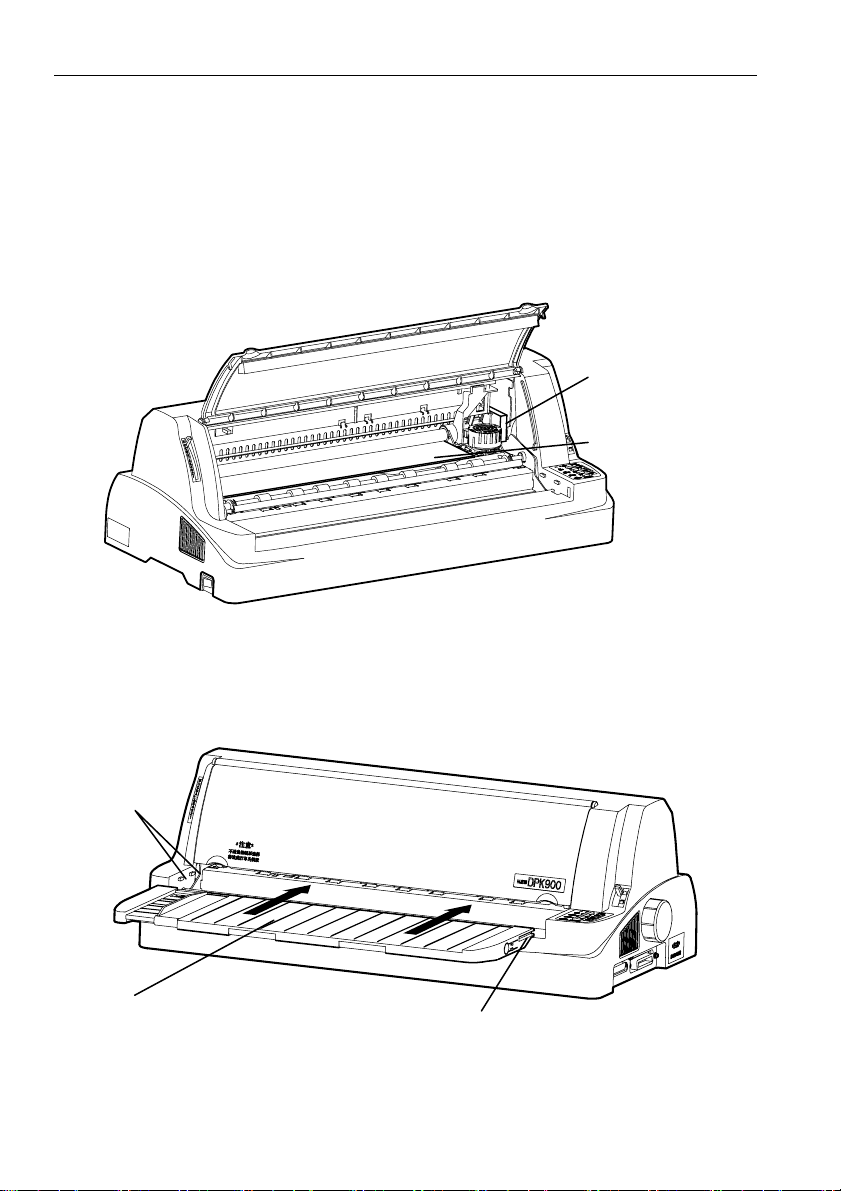
第三章 打印机的安装方法
第三章 打印机的安装方法
打开打印机包装后按以下步骤进行打印机的安装与调试。
3.1 拆卸运输用固定件
打开打印机的观察窗,取下运输用固定纸板,将打印头向左侧移动一段
距离,取下运输用减震块。
运输用减震块
运输用固定纸板
3.2 安装单页纸引出台
按图示,将单页纸引出台两端的滑槽顺着打印机两边的导向滑块按照箭
头方向推入,注意要推到位(听到咔哒声)。
导向滑块
(左右对称)
单页纸引出台
6
单页纸引出台滑槽
(左右对称)
Page 14
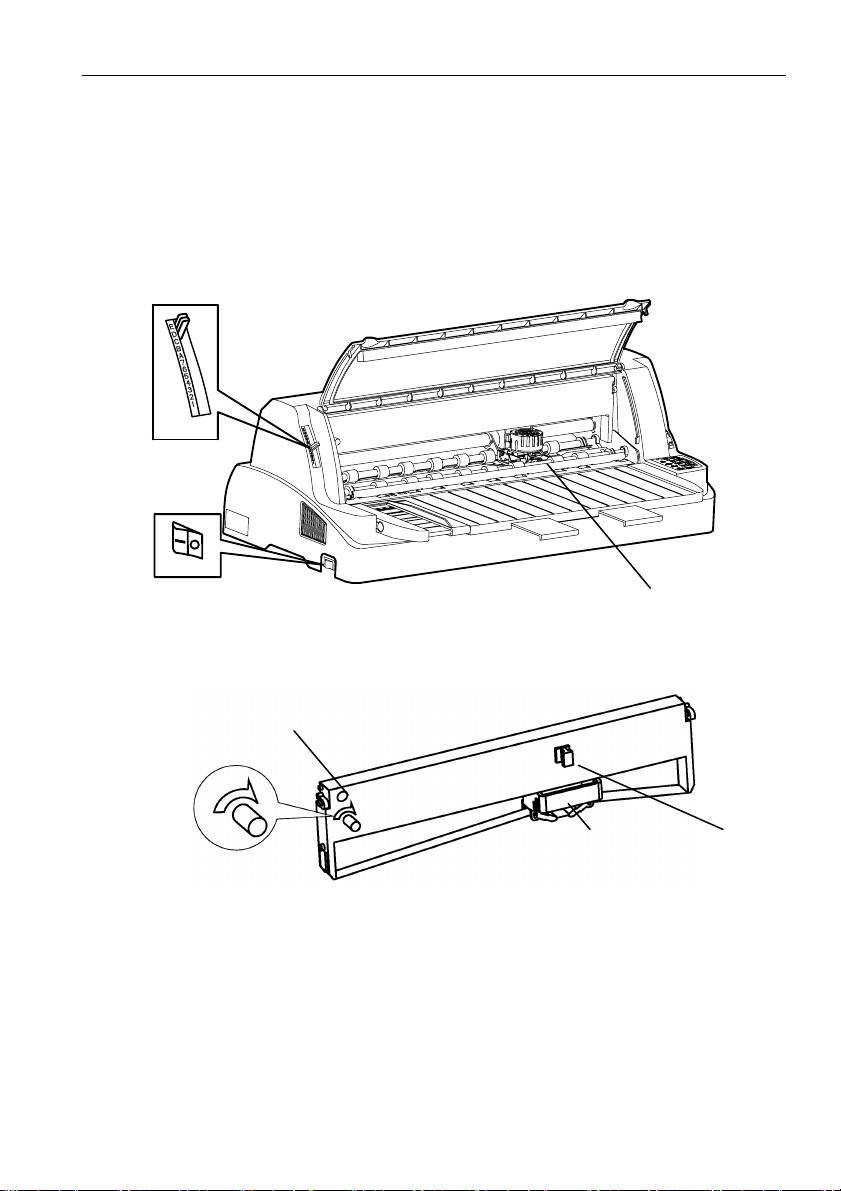
第三章 打印机的安装方法
3.3 安装打印色带盒
1) 关闭打印机电源(电源开关置于“○”侧),打开观察窗,将拷贝手柄置于
最高档(E 档)。
2) 把打印头移动到前上导纸板缺口的中央位置。
拷贝手柄置于 E 档
电源开关置于“○”侧
前上导纸板缺口
3) 使用新色带时,将色带盒前部的离合插销及带芯挡片拔去。
离合插销
色带导向架
带芯挡片 旋钮
7
Page 15
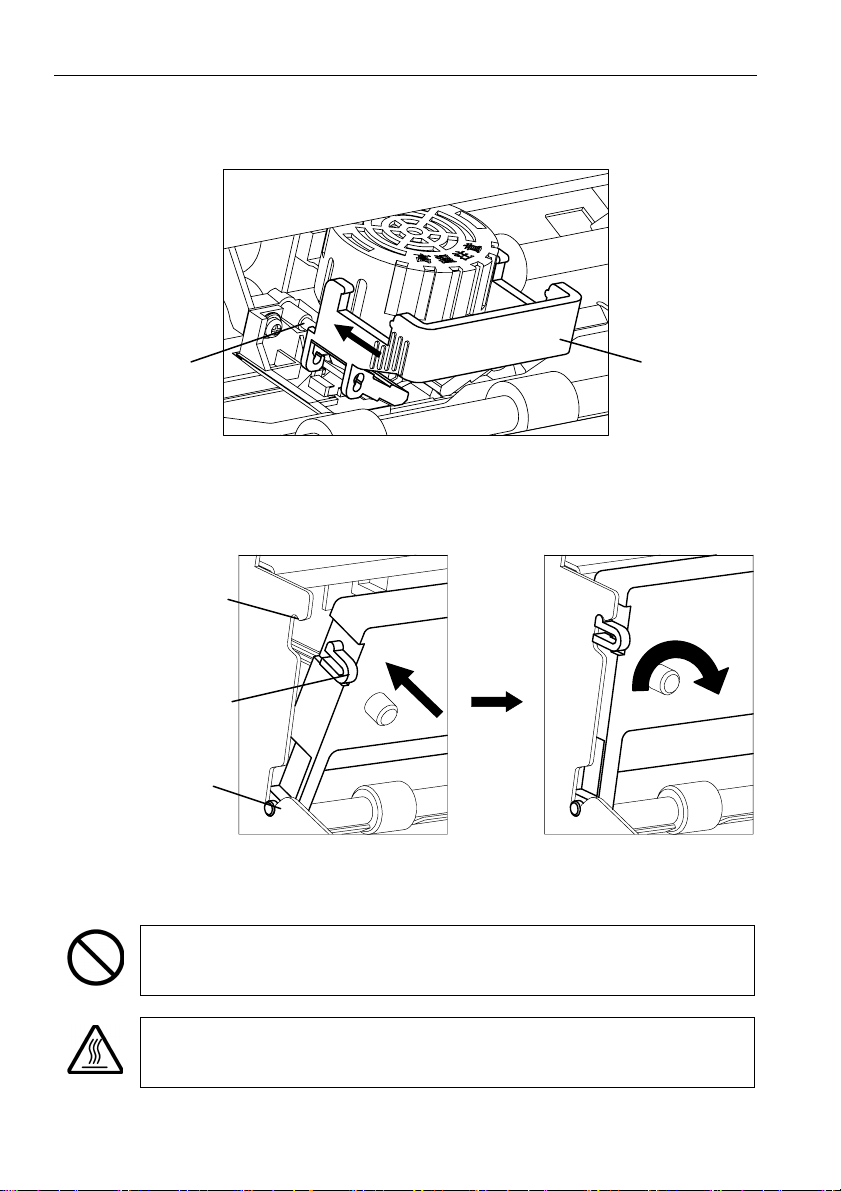
第三章 打印机的安装方法
4) 将色带导向架插在打印头下方两侧的两个定位轴上(插到位),使色带从打
印头和导纸板之间通过。
定位轴 色带导向架
5) 将色带盒上的旋钮按箭头方向旋转起来避免色带松弛。
6) 将色带盒左、右定位柱装入色带盒固定支架的相应缺口处,推动色带盒上方,
使色带盒两侧的弹性卡扣卡入固定支架。
色带盒
固定支架
弹性卡扣
定位柱
7) 左右移动打印头,确认色带转动正常,并位于打印头的正下方。
8) 关上观察窗。
·禁止将色带盒上的旋钮按箭头相反的方向旋转,否则色带易被
卡住而不能旋转!
·打印刚结束,打印头处于高温状态,请勿触摸,以免烫伤!
8
Page 16

第三章 打印机的安装方法
3.4 色带盒的拆卸方法
1) 关闭打印机电源(电源开关置于“○”侧),打开观察窗,将拷贝手柄置于
最高档(E 档)。
2) 把打印头移动到前上导纸板缺口的中央位置。
3) 使色带盒两侧的弹性卡扣脱离固定支架,取出色带盒。
4) 将色带导向架从打印头下方两侧的两个定位轴上取下。
3.5 连接接口线缆
1) 关闭打印机和电脑主机的电源开关。
2) 注意该线缆两端的接头具有方向性,按图将线缆接头接到打印机上。固定并
行接口时,请将打印机上的接口固定环卡入线缆接头上的两个缺口内。固定
串行接口时,请旋紧线缆接头上的螺钉。
螺钉
串口(选件)
USB 接口(选件)
3) 把接口电缆的另一端接到主机上。
·并行接口为标准配置,USB 接口和串行接口可根据需要选配。
·禁止带电插拔接口电缆!否则可能造成打印机和电脑接口损毁!
并口(标配)
固定环
9
Page 17
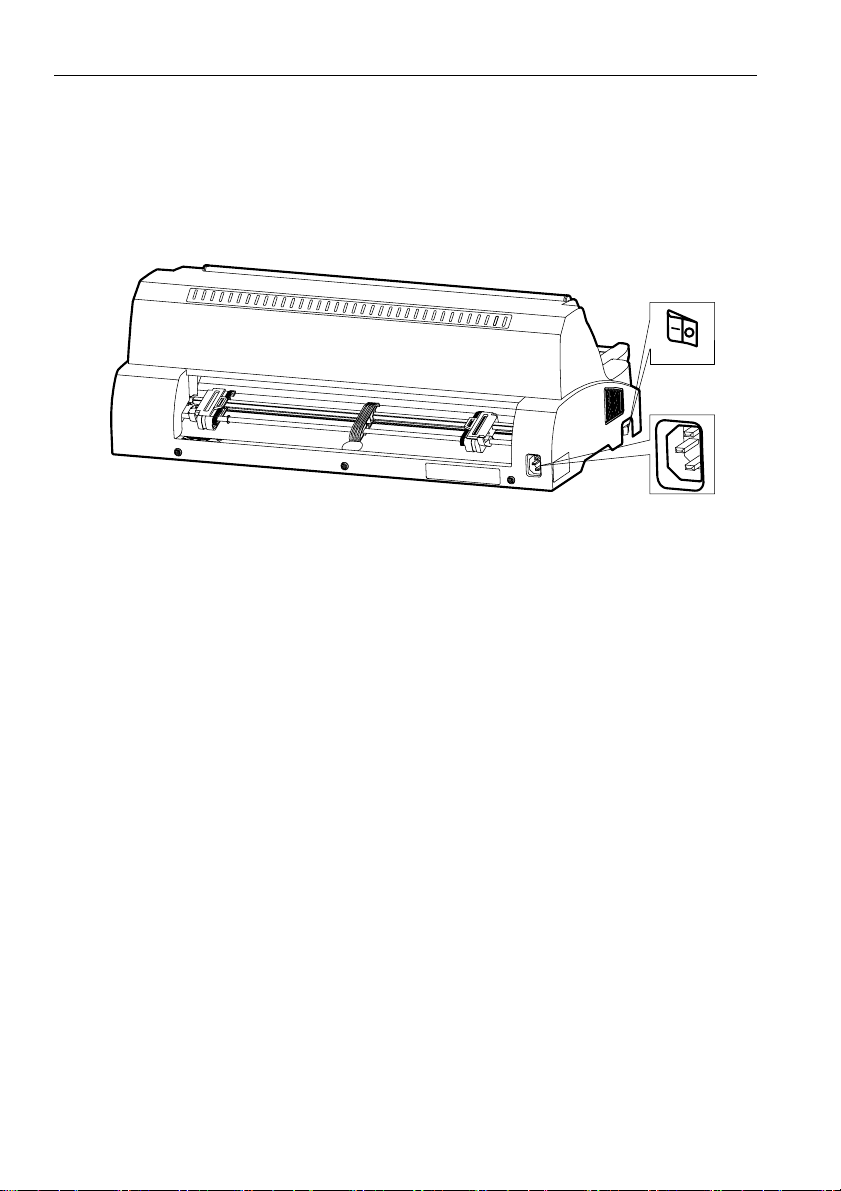
第三章 打印机的安装方法
3.6 连接电源线
1) 关闭打印机电源(电源开关置于“○”侧)。
2) 把电源线相应的插头插入打印机的电源插座内,然后接通 AC 220V 电源。
OFF 状态
电源插座
10
Page 18
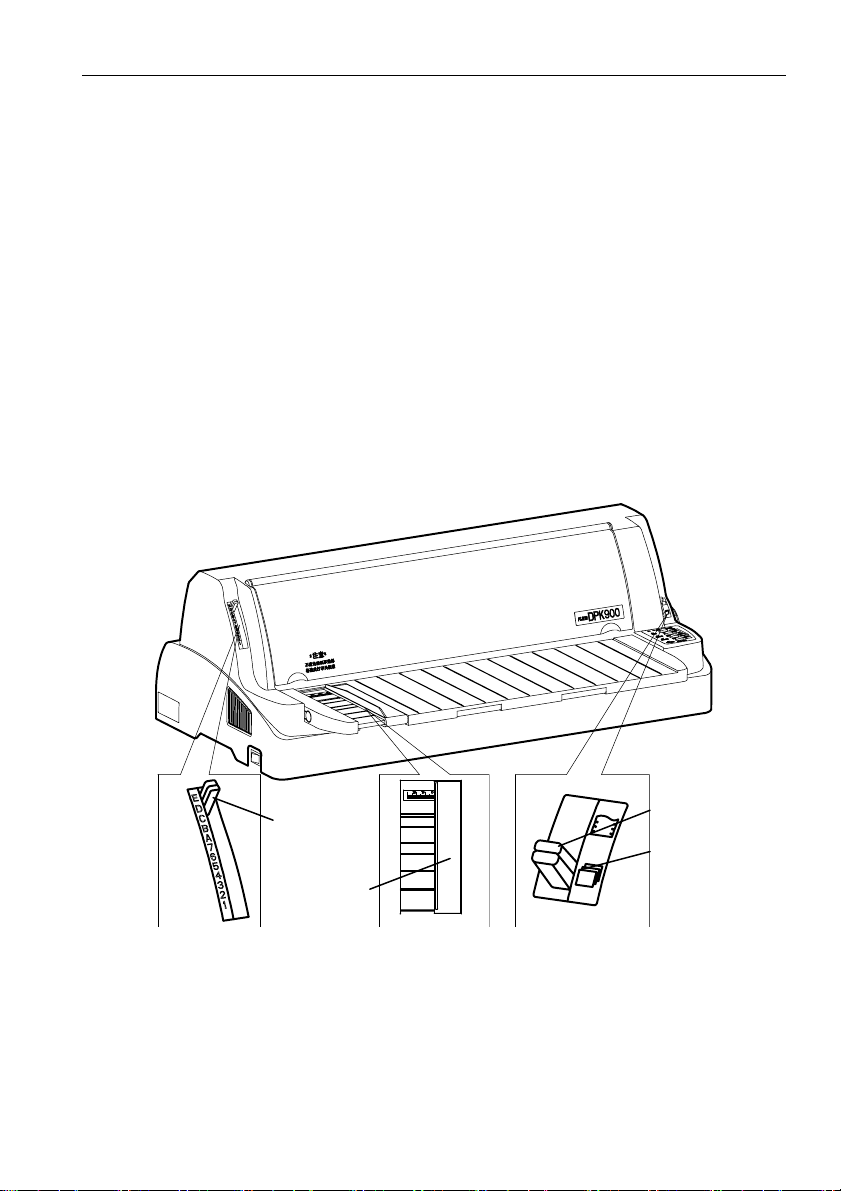
第四章 打印纸的使用
第四章 打印纸的使用
4.1 单页纸的使用
使用单页纸时,单页纸的进纸方式有两种:手动进纸和自动进纸。
(参见 5.7.4.4 节)
4.1.1 手动进纸方式
1) 确认连页纸没有在定位状态或已回到后退位置上。
2) 将走纸切换手柄拨向单页纸标志一侧。
3) 根据纸张厚度设定拷贝手柄。(详见 4.3 项)
4) 移动可动导纸板,使纸张的打印开始位置对准基准标志,单页纸引出
台上有刻度,作为左右调纸的参考。
拷贝手柄
可动导纸板
走纸切换手柄
单页纸标志
5) 将单页纸放在单页纸引出台上,沿着可动导纸板侧壁将纸的前端插入
至打印机内部。(不要使用前面变形的纸)
6) 按下 【装纸/卸纸】 键,纸张将自动送到打印位置。
11
Page 19
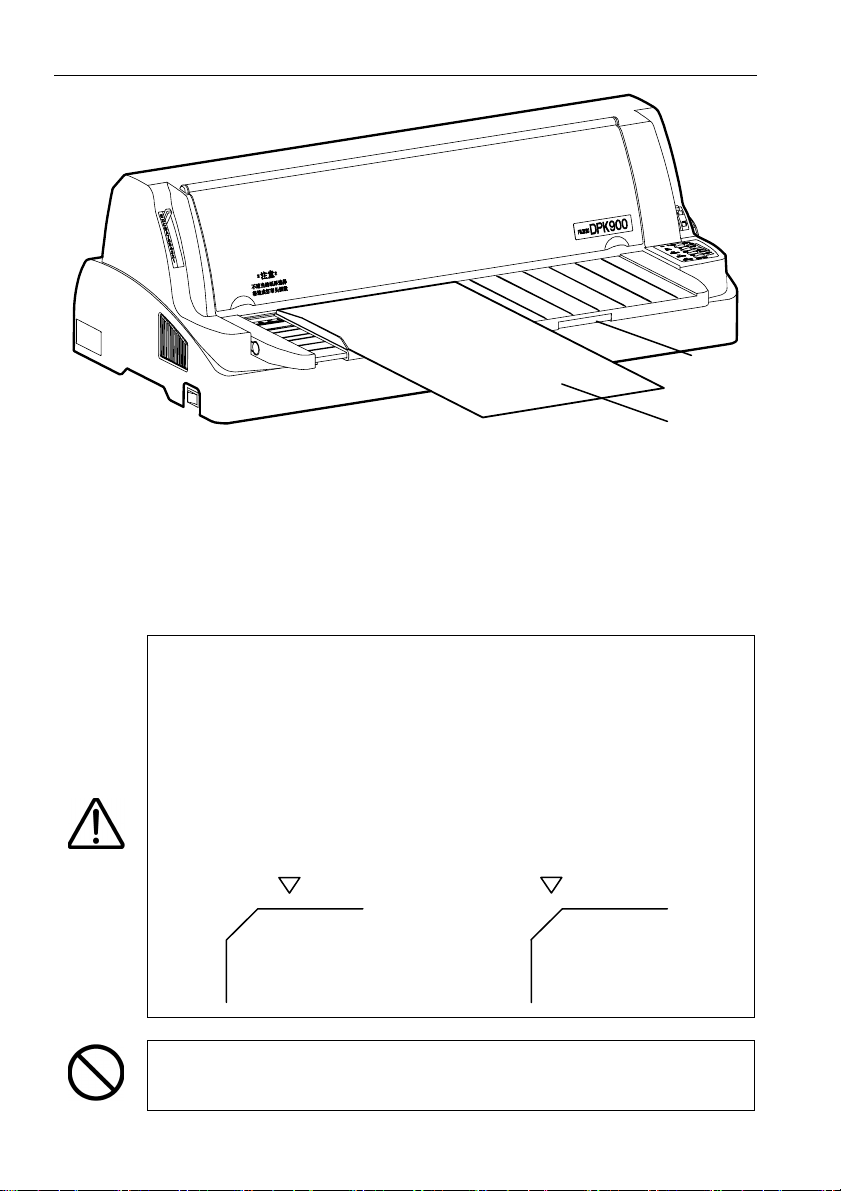
第四章 打印纸的使用
抽板
4.1.2 自动进纸方式
1) 至 5) 同 4.1.1 手动进纸方式。
6) 将单页纸放在打印机进纸平台上,沿着可动导纸板将纸的前端插入至打
印机内部,纸张将自动送到打印位置。(不要使用前面变形的纸)。
·吸入打印纸后,可用打印辊手柄来对准打印位置,但有时会造成
换行故障或打印纸堵塞现象。
·纸张的左端必须比开始打印的位置再向左一点,否则容易引起故
障,如打印头堵塞等。
·信封中盖等打印纸的左上端有 R 或 C 切口的纸,应把切口部分移
到打印开始位置标志的左侧。
单页纸
(如果单页纸较长,可将抽板抽出,增加单页纸引出台的长度)
基准标志 基准标志
○
×
12
·不要使用含有金属钉书钉、线夹等装订的纸。
Page 20

4.2 连页纸的使用
4.2.1 连页纸的安装
1) 将走纸切换手柄拨向连页纸标志一侧。
2) 根据纸张厚度设定拷贝手柄。(详见 4.3 项)
拷贝手柄
第四章 打印纸的使用
连页纸标志
走纸切换手柄
3) 把输纸器下部的锁定杆向上提起解除锁定的同时,移动到大约纸张宽度
的位置上,并把导向件移动到中间位置。外壳上有刻度可作为纸张定位
的参考。
输纸器 导向件
压纸板
锁定杆
刻度
13
Page 21

第四章 打印纸的使用
4) 打开输纸器的压纸板,把连页纸放入。定位后关上左右压纸板。先压下
左侧输纸器的锁定杆锁定左侧,然后移动右侧输纸器至能把纸张轻轻拉
平的位置上锁定。
连页纸
5) 按下【装纸/卸纸】键,纸张将自动送到打印位置。
·纸张不应松弛,或过于拉紧而引起纸孔的变形。
·吸入打印纸后,可用打印辊手柄调整纸张来对准打印位置,但有
时会造成换行故障或打印纸堵塞现象。
14
Page 22

第四章 打印纸的使用
4.2.2 连页纸的撕纸功能
本打印机提供了2种撕纸方式:自动撕纸和手动撕纸。(参见5.7.4.4节)
·自动撕纸方式时,在打印结束后打印机自动将连页纸送到撕纸位置,用户
这时可以向上将连页纸沿着观察窗的下边缘撕去。然后按任意键连页纸返回到首
行位置。
·手动撕纸方式时,在打印结束后,按【装纸/卸纸】按键,打印机将连页纸
送到撕纸位置,用户这时可以向上将连页纸沿着观察窗的下边缘撕去。然后按任
意键连页纸返回到首行位置。
15
Page 23

第四章 打印纸的使用
4.3 拷贝手柄的设定
为了达到最好的打印效果,拷贝手柄应设定在与纸张厚度相对应的位置
上。若拷贝手柄位置设定不当,容易产生以下现象:
·打印不清楚或漏打,打印错位;
·色带盒内的色带脱落或松弛,损伤色带;
·打印纸的左右端表面损伤,打印纸弄脏;
·打印头损毁。
下面给出设定标准:
纸 张 种 类
123 4567ABCDE
总厚度为 0.06~0.10mm 的纸 〇
总厚度为 0.11~0.15mm 的纸 〇
总厚度为 0.16~0.20mm 的纸 〇
总厚度为 0.21~0.25mm 的纸 〇
总厚度为 0.26~0.30mm 的纸 〇
总厚度为 0.31~0.35mm 的纸 〇
总厚度为 0.36~0.40mm 的纸 〇
总厚度为 0.41~0.45mm 的纸 〇
总厚度为 0.46~0.50mm 的纸 〇
总厚度为 0.51~0.55mm 的纸 〇
总厚度为 0.56~0.60mm 的纸 〇
总厚度为 0.61~0.65mm 的纸 〇
更换色带盒时 〇
纸厚调节手柄的位置
16
·不适当的纸厚选择将造成打印头损毁!
Page 24

第四章 打印纸的使用
4.4 打印中的注意事项
1. 打印过程中缺纸时,打印机停止打印,并且【电源/缺纸】指示灯闪
烁。请加入打印纸。
2. 连续打印时,若出现打印速度减慢,并不是故障现象。这是因为打印
头过热,打印机自动将打印一行时间延长到三行时间来完成,从而降
低打印头的温度。
3. 打印错位、漏打、污染打印纸等现象,可能是错误设定拷贝手柄引起
的,请检查拷贝手柄的设定是否正确。
4. 打印字迹淡薄时,请更换新色带。
5. 联机状态下,按下【换行/换页】键可在高速及正常打印方式间转换。
6. 5列(1/10英寸间距字符时)以下的连续打印或空格操作不要连续进行
5分钟以上。
7. 不要连续进行3分钟以上的换行操作。
8. 打印过程中纸张堵塞时,应按下列顺序解除。
① 迅速置于脱机状态,并停止打印机操作;
② 关掉电源;
③ 旋转打印辊手柄,把堵塞的纸往回退,直至将堵塞的纸张退出
打印机。
9. 1英寸以上的反向改行容易引起故障或纸张堵塞,请勿使用。
10.在连页纸的退纸操作进行两次情况下(一张纸的长度为11英寸时),注
意退纸动作会容易引起纸张堵塞。
4.5 打印纸的规格
以下说明本打印机可以使用的纸张规格。使用本书指出的纸张规格以外
的打印纸时,需要认真确认之后才可以使用。
17
Page 25

第四章 打印纸的使用
4.5.1 手动操作中使用的纸张
手动操作中使用的纸张有单页纸、复写纸等。
1) 纸张尺寸及打印区域
涂浆糊装订
A
L
打印区域
B
C
W
单页纸示意图 复写纸示意图
D
A
L
打印区域
B
C
W
D
单位:mm
项目 符号 一般单页用纸 明信片 信封
长度
L 70~364 100,148,200 ——
上端空白
下端空白
左端空白
右端空白
18
宽度
W 75~400 100,148,200 ——
A 4.73以上 4.73以上 7.38以上
B 4.73以上 4.73以上 7.38以上
C 3以上 5.08以上 12以上
D 5.08以上 5.08以上 12以上
Page 26

第四章 打印纸的使用
2) 纸张厚度
纸张种类 份数 连量(Kg) 备注
一般用纸 1 40~135
2 34,43,55,(70)
3 34,43,(55,70)
4 34,(43,55,70)
复写纸
5 34(43,55)
6 34(43,55)
7 34(43,55)
注:1.连量是以1000张四六开的纸的重量来表示。
2.纸张厚度最小不能低于0.07毫米。
3.纸张总厚度不能超过0.65毫米。
4.份数包括首张在内。
3) 纸张形态
·请不要使用有皱纹、变形的纸张;
·不要使用中间夹复写纸的单页用纸;
·使用涂浆糊装订的复写纸;
·只可使用没有折痕的明信片;
·不要使用涂浆糊部位发硬或起皱的纸。
括号内数值为最
底层副本的厚度
·薄纸上高密度打印时,由于纸张弯曲而可能造成打印不规则的现
象,请给予注意。
19
Page 27

第四章 打印纸的使用
4.5.2 连页纸
1) 纸张尺寸及打印区域
送纸方向
打印区域
20
A
T
F
D
打印区域
B
Y
A
E
C
Page 28

第四章 打印纸的使用
项目 符号 一般用纸
单位:mm
长度
宽度
纵向留空
横向留空
最后打印
最后留空
T 101.6以上
Y 101.6~400
A 4.73以上
B 5.08以上
C 5.08以上
D 4.73以上
E 75.6以上
·A 值可以从 4.73mm 开始打印,但是为了避免由于点分页线引起的
换行失效,故应从折迭线前后留出 16.93mm(18.55mm)空白。
·F 区域内可以打印,但容易引起换行失效现象。
·最后一页的打印区域比其他页的打印区域窄(D 值)。请注意。
21
Page 29

第四章 打印纸的使用
2) 复写份数
纸张种类 份数 连量(Kg) 备注
一般用纸 1 40~135
2 34,43,55,(70)
3 34,43,(55,70)
4 34,(43,55,70)
无碳纸
5 34(43,55)
6 34(43,55)
7 34(43,55)
2 34,43,55,(70)
3 34,43,(55,70)
4 34,(43,55,70)
有碳纸
5 34(43,55)
6 34(43,55)
7 34(43,55)
注:1.连量是以1000张四六开的纸的重量来表示。
2.纸张总厚度不能超过0.65毫米。
3.份数包括首张在内。
括号内数值为最
底层副本的厚度
22
Page 30

第四章 打印纸的使用
3) 装订方法
从下表中选择连页纸的装订方法。
装订方法 外观 份数 备注
不会失去纸的柔软性;
黑边涂浆糊
2,3
不易出现层次;
订纸器
点涂浆糊
和订纸器
1寸以下
3寸以下
1寸以下
打
印
面
3寸以下
2,3
2,3
浆糊要交错的涂。
份数越多越容易出现层次;
从打印面上装订,避免打印
面上出现碎纸片
23
Page 31

第四章 打印纸的使用
4) 点分页线的加入法
单份纸的点分页线中,切口与非切口之比为3:1。但是对横向点分
页线两端的C部,按下表尺寸来做。
垂直分页线
A B
C
水平分页线
符号 项目 长度
A 非切口 1mm
B 切口 3mm
C 端边非切口 1mm 以上
D 打印禁止区域 56mm 以上
E 打印禁止长度 6mm 以上
·在上述禁止打印区域中,也不要移动在不打印状态中的打印头。
E
(交界有切口)
D
禁止打印区域
对复写纸也需要同样注意,并预
先确认后再使用。
5) 纸张形态
·使用没有皱折,没有变形的纸。
·使用已折叠的纸时展平折叠部分后凸起部分应满足下图的要求。
可以打印区域
(交界无切口)
24
1mm以 下
Page 32

第五章 打印机的使用方法
第五章 打印机的使用方法
5.1 打开/关闭电源
将打印机电源开关打到 I 状态,即为打开电源开关。
将打印机电源开关打到 O 状态,即为关闭电源开关。
电源开关
OFF 状态
5.2 操作面板说明
打印机操作面板是反映打印机工作状况的信息窗口,也是进行打印机设
置、调整及相关操作的重要工具。
在该面板上共有五个状态指示灯和四个控制按键,它们有着不同的使用
方法和含义。
25
Page 33

第五章 打印机的使用方法
5.3 操作面板指示灯的作用
打印机操作面板共有五个状态指示灯,含义分别表示如下:
指示灯 状态 功能说明
【仿真】
绿 处于 LQ1600K+仿真方式
灭 处于 OKI 5320 仿真方式
【联机】 绿 打印机处于联机等待状态
【高速打印】 绿 处于高速打印状态
绿 单页纸退出时,按亮灯箭头所指方向退纸
【送出方向】
闪烁 打印机处于待取纸状态,提示用户取纸
灭 单页纸、连页纸均按箭头所指相反方向退纸
红 电源开关为 ON 状态,电源已接通
【电源/缺纸】
闪烁 表示打印机缺纸,或纸张没有安装到位
灭 电源开关为 OFF 状态,或电源未接通
5.4 操作面板按键的一般使用方法
打印机操作面板上的四个控制按键,通过单独使用或组合使用将执行不
同的动作,其动作含义分别表示如下:
按键名称 状态 功能说明
【联机】
脱机 向联机状态转换
联机 向脱机状态转换
有纸时,按一次换一行,持续按住超过 5 次换行动
作后,将执行换页动作
【换行/换页】
脱机
联机 进行高速打印和标准打印的相互转换
【送出方向】
脱机 无效
联机 改变退纸方向,送纸方向指示灯随之变化
1.缺纸状况下,按下此键,把纸张送到打印起始位
置,准备打印
【装纸/卸纸】 脱机
2.有纸状况下,按下此键,把纸张从打印机中退出
来(退出长度:单页为 17 英寸,连页为 11 英寸。
打印纸超出该长度时,退纸动作停止)。
26
Page 34

第五章 打印机的使用方法
按键名称 状态 功能说明
单页打印方式,不起作用
【装纸/卸纸】 联机
连页打印方式,按一次将纸张送到撕纸位置,再按
一次时将回到原来位置
脱机 清除打印机缓存内的所有数据 【联机】+
【换行/换页】
联机 同联机键的功能
脱机 进入仿真选择的快速切换(参见 5.6 ) 【联机】+
【送出方向】
【送出方向】+
【换行/换页】
联机 同送出方向键的功能
脱机
纸张按▲进行正向 1/180 英寸的微换行动作
联机 同送出方向键的功能
脱机 纸张按▼进行反向 1/180 英寸的微换行动作 【送出方向】+
【装纸/卸纸】
联机 同送出方向键的功能
5.5 操作面板按键的特殊用法
打印机操作面板上的四个控制按键,通过与电源开关的同时使用,将执
行一些与打印机调试有关的动作(注意:以下描述内容是指按住指定按键的
同时打开电源开关,直到打印机发出“嘟”声后方可松开按键)。
按键名称 状态 功能说明
【装纸/卸纸】 关机 进入打印机的设置方式(参见 5.7 )
【换行/换页】 关机 打印机的自检打印(参见 5.9 )
【联机】+
【装纸/卸纸】
【送出方向】+
【换行/换页】
【装纸/卸纸】+
【换行/换页】
【换行/换页】+
【送出方向】+
【装纸/卸纸】
脱机 打印首行的调整(参见 5.11 )
关机
向打印机发送的数据,将以十六进制代码的形式打
印,通常用于程序调试(参见 5.10 )
关机 打印竖线正逆调整(参见 5.12 )
关机
初始化:将打印机内部的各项参数恢复到出厂时缺
省值(参见 5.8 )
27
Page 35

第五章 打印机的使用方法
5.6 仿真切换
DPK900打印机可以在四种打印方式下工作:LQ1600K+、OKI5320、IBM2390
仿真和税票设置。
出厂设置为:LQ1600K+打印方式。用户根据自己的需要,可以进行仿真
的切换,切换方式有二种:面板切换、设置菜单切换。
5.6.1 面板快速切换仿真
1. 确认打印机为脱机状态(如果打印机为联机状态,按【联机】键使
打印机处于脱机状态);
2. 同时按下【联机】+【送出方向】键,打印机蜂鸣器响一声后,进行
仿真切换,同时保存所切换后的仿真并回到正常状态。
注:1.以上打印方式的切换,其相关参数均以打印机设置内容的参数为
准(参见5.7)。
2.以上打印方式的切换,只可以在LQ1600K+和OKI5320仿真之间进行
切换;与其他仿真之间的切换请在打印机的设置菜单中进行。
5.6.2 设置菜单中的切换仿真
1. 进入设置模式(参见5.7.1)
2. 打印机进入设置模式后会打出下列<<功能>>菜单
保存退出 菜单 硬件 调整 配置 缺省值 清单
自检 十六进制 正逆调整
3. 按【换行/换页】键将导纸板移到[菜单]功能下面。
4. 按【送出方向】或【装纸/卸纸】键确定所选功能。打印机将打印如
下菜单选项:
IBM2390 LQ+ EML
OKI5320 SHUI < 仿 真 >
5. 按【换行/换页】键将导纸板移到<SHUI>功能下面。
6. 按【送出方向】或【装纸/卸纸】键确定所选功能。选定后示意图如
下:
IBM2390 LQ+ EML OKI5320 SHUI
28
< 仿 真 >
Page 36

第五章 打印机的使用方法
7. 按【联机】键返回<<功能>>菜单保存并退出设置菜单。
8. 同时将可动导板架移动到下图所示位置。
此时,当前仿真为税票仿真,仿真灯点亮。
要切换到其它仿真,可以仿此进行。
5.7 打印机的设置
5.7.1 进入设置模式
在进入设置模式之前,请先将连页纸装到链式走纸器上。完成所有
的设置模式选择,可能要用去几页打印纸。
请按下述步骤进入设置模式:
1. 确认打印纸已经装入打印机。
2. 打印机断电状态下,按住【装纸/卸纸】键的同时,打开电源开关,
直到打印机发出蜂鸣声松开按键。如果您没有听见蜂鸣声,说明您
没有进入设置方式。请关机后再试一次。
3. 打印机进入脱机设置模式后会打印出下述信息。打印初稿:包括表
头、帮助菜单和<<功能>>主菜单。表头会告诉您打印机已脱机并处
于设置模式。帮助菜单向您提供一个如何使用设置模式的简单概述。
<<功能>>菜单列出设置模式中您可以设置的项目类别。
5.7.2 设置模式概述
打印机进入设置模式后会打出下列<<功能>>主菜单:
保存退出 菜单 硬件 调整 配置 缺省值 清单
自检 十六进制 正逆调整
各项功能用途概述如下:
29
Page 37

第五章 打印机的使用方法
设 置 模 式 功 能
功 能 用 途
保存退出 退出设置模式并保存在其中所作的修改
菜单 通过打印机控制面板向菜单指定打印特性
硬件 修改打印机硬件选项
调整 修改打印位置调整选项
配置 修改配置选项
缺省值 恢复菜单中的出厂缺省值
清单 打印所有选项清单
自检 运行自检打印
十六进制 打印十六进制代码表
正逆调整 检查和校准垂直打印准直度
要从<<功能>>主菜单中选择一项功能:
1. 反复按【换行/换页】键将导纸板移到需要的功能下面。
2. 按【送出方向】或【装纸/卸纸】键选定功能。如果该功能包含项目
和选项,打印机将打印出第一项目及其选项。设置过程中,【送出方
向】键将从最后项向前依次设置,【装纸/卸纸】键将从首项向后设
置。
[菜单],[硬件],[调整],[配置]功能都包含具有选项的项目。其他功
能既不包含项目,也不具有选项。
3. 在菜单设置过程中,用户可以随时退出设置。方法是按【联机】键返
回到主设置菜单:
保存退出 菜单 硬件 调整 配置 缺省值 清单
自检 十六进制 正逆调整
5.7.3 打印机的菜单设置要点
1. 只要进入设置模式,打印机会在页面顶端打印一个简短的帮助菜单。
如果您选择了[自检],[十六进制]或者[正逆调整]功能,打印机也会
打印帮助菜单。在设置模式中帮助菜单是很好的参考。
2. 打印各功能项目及其选项时,每次只能打印一个项目。但您可以在项
目表中来回移动。要打印下一个项目,请按【装纸/卸纸】键;要打
印上一个项目,则按【送出方向】键。
30
Page 38

第五章 打印机的使用方法
3. 当您处于<<功能>>主菜单中,或选定一个包含项目和可选项的功能
时,请按【联机】键以再次打印<<功能>>主菜单。
4. 选项前2个字符下的短划线表示它是当前缺省设定。要改变这个缺省
值,请选择新选项,并保存设定值。
5. 要退出设置模式并永久保存您所作的修改,请选择[保存退出]功能。
在设置模式中修改的任何值作为打印机新的上电缺省值被保存。这些
设定将一直有效直至下一次被改变。
·不保留修改并退出设置模式的唯一方法是关闭打印机电源。
·当您再次打开打印机时,起作用的仍是原先的缺省值设定。
5.7.4 菜单项目
5.7.4.1 [菜单]项目与选项
(1)LQ+EML仿真(带下划线的选项是出厂初始值)
[菜单]项目 选项 内容说明
选择仿真。它必须与你的软件选取的仿真相同。 <仿真>
<命令处理>
<中西文选择> 中文
<西文字体>
IBM
LQ+EML
OKI5320
SHUI
LQ+EML
AR3240
DPK3600
英文
COUR 10
PRSTG 12
IBM2390 仿真
Epson LQ1600K 仿真,LQ1600K 增强。
OKI5320SC 仿真。
税票仿真。
选择部分在 LQ1600K,AR3240,DPK3600 同时存在的
命令之兼容性。
命令兼容 Epson 仿真。
命令兼容 STAR AR3240 仿真。
命令兼容富士通 DPK3600 仿真。
设置中文模式,可接受中文代码。
设置英文模式,中文代码将被视为英文代码。
以下各种英文字符,其字间距设定列于括号内。当
改变字形时,必须确定亦已按照需要更改字间距。
Courier (10cpi)
Prestige Elite (12cpi)
31
Page 39

第五章 打印机的使用方法
[菜单]项目 选项 内容说明
<西文字体>
(续)
<西文字间距>
<中文字间距>
<ASCII 选择>
<行间距>
<字符横向放大>
COMPRSD
BOLDFCE
PICA 10
CORRESP
OCR-B
DOWNLD#
选择符合您经常需要的英数字体的打印质量。 <西文质量>
LETTER
REPORT
DRAFT
选择符合您经常需要的中文字体的打印质量。 <中文质量>
LETTER
REPORT
DRAFT
## CPI
PROP SP
##CPI
ANK
国标 CODE
##LPI
如有需要时,也可在选取了 2 倍或 3 倍时,改变字
正常
2 倍
3 倍
压缩字体 (15,17 和 18cpi)
粗体,成比例的
Pica (10cpi)
书信 (10cpi)
OCR-B (10cpi)
在打印机的下装 ROM 的字体 0 或字体 1
信函印字质量
高速印字质量
草稿体印字质量
信函印字质量
高速印字质量
汉字超高速
2.5,3,5,6,10,12,15,17,18 或 20cpi(水平每英寸字符数)
比例间隔(每一间隔为 1/12 英寸)
中文字体间距:5,6,6.6,7.5 cpi
选择以中文半角字体或英数字体形式打印的英数文
字。
1,2,3,4,5,6,7 或 8 lpi(垂直每英寸字符数)
间距。
标准字符宽度
双倍字符宽度
三倍字符宽度
<字符纵向放大>
32
如有需要时,也可在选取了 2 倍或 3 倍时,改变行
间距。
正常
2 倍
3 倍
标准字符高度
双倍字符高度
三倍字符高度
Page 40

第五章 打印机的使用方法
[菜单]项目 选项 内容说明
<字符属性>
<页首空>
标准
斜体
压缩
阴影
粗体
以英寸指定纸长。 <页长>
##IN
##LINE
选择语言。 <语言>
USA
UK
GERMAN
SWEDISH
ITALIAN
DANISHI
SPANSHI
SPANSHII
JAPAN
NORWEGN
LATINA
FRENCH
PAGE437
PAGE850
PAGE860
PAGE863
PAGE865
选择一属性以加强你的文卷。在同一时间内也许只
可选择一种属性。
标准字符(没有修饰)
斜体打印
压缩打印
重复打印,但会出现轻微水平偏移
于相同位置重复打印
4.0,4.5,5.0,…11.0
指定顶边所留的行数。最终所留的空位会等于
<页首行>的设定减一行。
1,2,3,4,5,6,7,8,9 或 10 行。
美式英语(与页代码 437 相同)
英式英语
德语
瑞典语
意大利语
丹麦语 I
西班牙语 I
西班牙语 II
日本语
挪威语
拉丁美洲语
法语 I
页代码 437
页代码 850
页代码 860
页代码 863
页代码 865
,11.5,…22.0 英寸。
33
Page 41

第五章 打印机的使用方法
[菜单]项目 选项 内容说明
<语言>
(续)
ECMA94
DANISH2IS
O8859
PG852
PG852-T
PG855
PG866
HUNGARY
HUNG-T
SLOV
SLOV-T
POLISH
POLISH-T
MAZOWIA
MAZOW-T
LATIN7
LATIN2
KAMENIC
KAMNE-T
TURKY
TURKY-T
CYRILIC
IBM 437
IBM 851
ELOT 928
PG-DHN
LATIN-P
ISO-LTN
LITHUA1
LITHUA2
MIK
MACEDOW
ECMA94
丹麦语 II
ISO8859-1
页代码 862
页代码 862 两次扫描
页代码 855
页代码 866
匈牙利语
匈牙利语两次扫描
斯洛文尼亚语
斯洛文尼亚语两次扫描
波兰语
波兰语两次扫描
Mazowian
Mazowian 两次扫描
拉丁语 7
拉丁语 2
Kamenicky
Kamenicky 两次扫描
土耳其语
土耳其语两次扫描
西里尔语
IBM 437
IBM 851
ELOT 928
代码页 DHN
拉丁波兰语
ISO 拉丁语
立陶宛语 1
立陶宛语 2
Macedonian
34
Page 42

第五章 打印机的使用方法
[菜单]项目 选项 内容说明
<字符集> 斜体
图形
<货币符号> ¥
$
<折页线跳跃>
跳跃
不跳跃
指定斜体字符集
指定图形字符集(划线)
在中文模式下,0x24 代码将以“¥”符合打印。
在中文模式下,0x24 代码将以“$”符合打印。
此项目对于连续格式纸而言,用作指明是否在折页
区跳过一英寸。如不是使用软件来指定底边,请使
用较厚的多份格式纸时选择 SKIP。
会在折页区跳过一寸。
折页区不会给跳过。打印机会继续在页底打印。
13.6 IN
10.6 IN
8.0 IN
<回车方式> 只回车
回车换行
<表格线连接> 禁止
允许
线连接方式的选择。 <线连接方式>
纵横向
横向
纵向
<越界自动换行> 自动换行
重复打印
<自动压缩>
禁止
向下最小
逐行计算
1/2
2/3
3/4
4/5
以英寸指定行宽 <行宽>
13.6 英寸行宽
10.6 英寸行宽
8.0 英寸行宽
回车时将不会换行。
每次回车都会换行。
不进行线连接。
进行线连接。(下划线连接着打印)
纵横方向的线连接。
横方向的线连接。
纵方向的线连接。
行结束自动回车和换行。
字符在行结束的位置重复打印。
中文字符的自动压缩选择
超过行宽不进行压缩打印
向下取最大压缩比
每行计算压缩比
压缩时固定 1/2 压缩比
压缩时固定 2/3 压缩比
压缩时固定 3/4 压缩比
压缩时固定 4/5 压缩比
35
Page 43

第五章 打印机的使用方法
[菜单]项目 选项 内容说明
<压缩左界>
0 INCH
0.1 INCH
0.2 INCH
0.3 INCH
0.4 INCH
0.5 INCH
0.6 INCH
指示菜单项目结束。 <==结束==>
按【送出方向】打印<越界自动换行>;
压缩时左界为 0 英寸
压缩时左界为 0.1 英寸
压缩时左界为 0.2 英寸
压缩时左界为 0.3 英寸
压缩时左界为 0.4 英寸
压缩时左界为 0.5 英寸
压缩时左界为 0.6 英寸
按【装纸/卸纸】打印<仿真>;
按【联机】重新打印打印<<功能>>主菜单。
36
Page 44

第五章 打印机的使用方法
(2)OKI5320 仿真(带下划线的选项是出厂初始值)
——IBM2390仿真菜单项与之相同
[菜单]项目 选项 内容说明
选择仿真。它必须与你的软件选取的仿真相同 <仿真>
IBM
LQ+EML
OKI5320
SHUI
<中西文选择> 中文
西文
以英寸指定纸长 <页长>
##IN
13.6 IN
10.6 IN
8.0 IN
IBM2390 仿真
Epson LQ1600K 仿真增强
OKI5320SC 仿真
税票仿真
设置中文模式,可接受中文代码
设置英文模式,中文代码将被视为英文代码
4.0,4.5,5.0,…11.0
以英寸指定行宽 <行宽>
13.6 英寸行宽
10.6 英寸行宽
8.0 英寸行宽
,11.5,…22.0 英寸
零字模选择 <零字模选择>
0
Ø
LETTER
REPORT
DRAFT
中文字符的自动压缩选择 <自动压缩>
禁止
向下最小
逐行计算
1/2
2/3
3/4
4/5
没有斜杠的零文字
带斜杠的零文字
选择符合您经常需要的中文字体的打印质量。 <中文质量>
信函印字质量
高速印字质量
汉字超高速
超过行宽不进行压缩打印
向下取最大压缩比
每行计算压缩比
压缩时固定 1/2 压缩比
压缩时固定 2/3 压缩比
压缩时固定 3/4 压缩比
压缩时固定 4/5 压缩比
37
Page 45

第五章 打印机的使用方法
[菜单]项目 选项 内容说明
<压缩左界>
<回车方式> 只回车
<换行方式> 只换行
0 INCH
0.1 INCH
0.2 INCH
0.3 INCH
0.4 INCH
0.5 INCH
0.6 INCH
回车换行
换行回车
指示菜单项目结束。 <==结束==>
按【送出方向】打印<换行方式>;
压缩时左界为 0 英寸
压缩时左界为 0.1 英寸
压缩时左界为 0.2 英寸
压缩时左界为 0.3 英寸
压缩时左界为 0.4 英寸
压缩时左界为 0.5 英寸
压缩时左界为 0.6 英寸
回车时将不会换行
每次回车都会换行
换行时将不会回车
每次换行都会回车
按【装纸/卸纸】打印<仿真>;
按【联机】重新打印打印<<功能>>主菜单。
38
Page 46

第五章 打印机的使用方法
5.7.4.2 硬件项目与选项(带下划线的选项是出厂初始值)
[硬件]项目 选项 内容说明
<缺纸指示>
<打印方向> 双向
<字长>
<缓存容量>
仅连页纸
检测
忽略
单向
打开或关闭打印机状态蜂鸣器。 <蜂鸣器指定>
开启
关闭
8 位
7 位
指定输入数据和下载字库数据的缓冲内存。
0 字节
256 字节
2K 字节
8K 字节
24K 字节
32K 字节
96K 字节
128K 字节
规定打印纸用完时打印机如何反映。
打印机只对连页纸检测是否有纸。无纸时打印停
止,缺纸灯点亮发红。
打印机对连页纸和单页纸都检测是否有纸。无纸
时打印停止,缺纸指示灯点亮发红。
连页纸和单页纸无纸时打印机都忽略。打印继续
进行直至打印完全部数据。缺纸灯警告不出现。
双向打印。打印机一边打印一边搜索打印时间最
短的下一打印方向。
单向打印。单向打印可用于当垂直准直度没有调
节好时打印表格的垂直线。
打开蜂鸣器(建议)。打印机会发出蜂鸣声以指
示无纸或其他情况。
在任何情况下,打印机都不会发出蜂鸣声。
决定所需字长,请参考您的计算机使用手册。打
印位图时请选择 8 为字长。
8 位字长(为大多数计算机采用)
7 位字长(MSB=0)
打印缓冲区
0
256
2K
8K
24K
32K
96K
128K
字节
字节
字节
字节
字节
字节
字节
字节
39
Page 47

第五章 打印机的使用方法
[硬件]项目 选项 内容说明
<PIN-18> N/C
+5V
选择计算机的接口类型。 <接口类型>
并口
串口
自动
串口项目。如果您在<接口类型>项目中选择并口选项,下列<数据格式>至<通讯方式>
将不打印。请确认在打印机上选择的选项与通过计算机操作系统选定的选项是一致的。
数据位 校验位 停止位 <数据格式>
8NONE1
8NONE2
8EVEN1
8ODD1
7EVEN1
7ODD1
7MARK1
7SPACE1
7EVEN2
7ODD2
<波特率>
150
300
600
1200
2400
4800
9600
19200
指定数据传送协议。 <通讯协议>
XON/XOF
DTR
REV-CHL
不向并行接口电缆的 18 号引线输出+5V 电压。
向并行接口电缆的 18 号引线输出+5V 电压。
并行接口
RS-232 串口
接口自动切换模式
8 无 1
8 无 2
8 偶 1
8 奇 1
7 偶 1
7 奇 1
7 标志 1
7 空 1
7 偶 2
7 奇 2
波特率以 bps(位每秒)为单位。请选择与您的
计算机或调制解调器相一致的波特率。
采用 DC1 和 DC3 码。
采用数据终端准备信号。
采用反向信道信号。
40
Page 48

第五章 打印机的使用方法
[硬件]项目 选项 内容说明
<DSR>
<通讯方式> 全双工
无效
有效
半双工
指示菜单项目结束。 <==结束==>
按【送出方向】打印<通讯方式>;
打印机忽略 DSR。
打印机检测 DSR。
数据在相对两个方向同时传送。
数据在两个方向同时传送,但不是同时进行。
按【装纸/卸纸】打印<缺纸检测>;
按【联机】重新打印打印<<功能>>主菜单。
5.7.4.3 [调整] 项目与选项(带下划线的选项是出厂初始值)
[调整]项目 选项 内容说明
设定连页纸的上边距。 <连页上端余白>
如果上边界不由软件决定,建议使用缺省值。
如果上边界由软件决定,建议使用 6.35MM。
微调连页纸的上边距位置
以 0.14mm 的增量增加上边距
<连页微调>
2.92MM
4.23MM
6.35MM
:
23.3MM
0×0.14
:
19*0.14
设定单页纸的上边距。 <单页上端余白>
<单页微调>
2.92MM
4.23MM
6.35MM
:
23.3MM
0×0.14
:
19*0.14
如果上边界不由软件决定,建议使用缺省值。
如果上边界由软件决定,建议使用 6.35MM。
微调单页纸的上边距位置
以 0.14mm 的增量增加上边距
41
Page 49

第五章 打印机的使用方法
[调整]项目 选项 内容说明
指定单页纸的左界十位。 <左界十位>
<连页累积补偿>
<单页累积补偿>
0×10MM
1×10MM
:
10*10MM
指定单页纸的左界个位。 <左界个位>
0 MM
1 MM
2 MM
3 MM
:
10MM
-22×0.07
:
0×0.07
:
22×0.07
-22×0.07
:
0×0.07
:
22×0.07
指示菜单项目结束。 <==结束==>
设定单页纸的左边起始打印位置。
设定单页纸的左边起始打印位置。
连页纸每进纸 10 英寸后,进行一次累积误差补偿
的补偿量。
单页纸每进纸 10 英寸后,进行一次累积误差补偿
的补偿量。
42
按【送出方向】打印<单页累积补偿>;
按【装纸/卸纸】打印<连页上端余白>;
按【联机】重新打印打印<<功能>>主菜单。
Page 50

第五章 打印机的使用方法
5.7.4.4 [配置] 项目与选项(带下划线的选项是出厂初始值)
[配置]项目 选项 内容说明
<自动撕纸>
如果将<自动撕纸>设定为自动撕纸:自动,<撕纸等待时间>项目将被打印。
如果将<装纸方式>设定为装纸方式:自动,<装纸等待时间>项目将被打印。
<自动联机> 无效
手动
自动
撕纸位置。 <撕纸位置>
VISIBLE
ALWAYS
撕纸允许时间(剩余时间)。 <撕纸等待时间>
0,1
2,4
6 秒
单页纸自动进纸 <装纸方式>
自动
手动
自动进纸开始时间。 <装纸等待时间>
,1.0
0.5
1.5,2.0
2.5,0 秒
有效
退纸方向。 <退纸方向>
回退
前进
自动或手动撕纸。
自动切纸无效,必须按【装纸/卸纸】切纸。
自动切纸有效。
如果软件在数据打印完毕后将打印纸定位到下一个上
边距上,请使用本选项。打印机在数据传送结束后不
进纸即撕纸。
如果软件在数据打印完毕后停止进纸,请选择本选项。
打印机在数据传送结束后先进纸再撕纸。
是指从传送最后一个字节开始,超过剩余时间值,自
动进入撕纸模式;在撕纸方式若打印机再次接收到数
据,退出撕纸模式。
在装单页纸一定时间后自动进纸。
通过按【装纸/卸纸】键进单页纸。
在装好单页纸后再等待这段时间才开始自动进纸。
装入打印纸后保持脱机状态。
装入打印纸后进入联机状态。
手前退纸。
向前退纸。
43
Page 51

第五章 打印机的使用方法
[配置]项目 选项 内容说明
拷贝能力。 <拷贝能力>
高拷贝
标准
低拷贝
<锁定功能> 禁止
允许
双重打印:在相同位置打印 2 遍。 <字符双重打印>
禁止
允许
<图像双重打印> 禁止
允许
指示菜单项目结束。 <==结束==>
按【送出方向】打印<图像双重打印>;
高拷贝能力。
标准拷贝能力。
低拷贝能力。
不实现设定值锁定功能。
实现设定值锁定功能。脱机设置开关无效。
不实现字符数据的双重打印。
实现字符数据的双重打印。
不实现图像数据的双重打印。
实现图像数据的双重打印。
按【装纸/卸纸】打印<自动撕纸>;
按【联机】重新打印打印<<功能>>主菜单。
44
Page 52

第五章 打印机的使用方法
5.8 恢复缺省值
5.8.1 恢复上电缺省值
上电缺省值是保存在打印机固定存储器中的设定值。您一旦打开打印机
电源,它们就起作用。恢复上电缺省值最简单的办法是关闭打印机电源,然
后再打开。如果您在设置模式中作了修改又不想保留,这个方法十分有效。
5.8.2 恢复出厂缺省值
出厂缺省值是出厂时预设的设定值。要恢复所有功能的出厂缺省值,请
按下列步骤操作。
1. 关闭打印机。
2. 同时按住【换行/换页】、【送出方向】、【装纸/卸纸】,打开打
印机电源。一直按住这3个键,直至打印机发出蜂鸣声。
出厂缺省值恢复。
5.8.3 恢复[菜单]中的出厂缺省值
只恢复[菜单]中的出厂缺省值,不恢复打印机硬件打印位置调整和配置
选项的缺省值。请如下操作:
1. 进入设置模式。
按住【装纸/卸纸】键的同时打开打印机电源,直至打印机发出蜂鸣
声。等打印完毕后,检查下述的菜单是否已经打印出来:
保存退出 菜单 硬件 调整 配置 缺省值 清单
自检 十六进制 正逆调整
2. 选择[缺省值]功能。
反复按【换行/换页】键将导纸板停在[缺省值]上。再按【装纸/卸
纸】键,打印机再此打印<<功能>>,[菜单]中的缺省值恢复。
3. 退出设置模式并保存。
要退出设置模式并保存新的缺省值,请确认导纸板停在[保存退出]
上,按【送出方向】键或者【装纸/卸纸】键。
45
Page 53

第五章 打印机的使用方法
5.9 打印自检
自检打印是针对打印机本身进行检测的软件,在完成打印各项功能测试
的同时,还将打印出打印机的软件版本号及常驻仿真模式以及当前选定字符
集中的所有字符。
步骤:
1. 根据所选的纸张类型,正确地装上单页或连页打印纸。
2. 打印<<功能>>菜单。
页面上最后打印出来地必须是<<功能>>。如果没有打印出来,请按
【联机】键打印出来。
3. 选择[自检]功能。
反复按【换行/换页】键将导纸板停在[自检]上,再按【送出方向】
或【装纸/卸纸】键。打印机开始打印。
4. 自检打印过程中,可以按【装纸/卸纸】键使打印机暂停打印,再按
一次继续打印。
5. 退出[自检]功能
以下两种方法之一退出[自检]功能:
⑴ 要退出[自检]功能但同时保留在设置模式中 ,请按【送出方向】键。
打印机再次打印<<功能>>菜单。
⑵ 要退出[自检]功能,回到联机状态,请按【联机】键。
开始自检的另一种方法是先装上打印纸,关闭打印机,按住【换行/换行】
键的同时,再打开打印机电源,直到听到蜂鸣声后松开按键。
5.10 打印十六进制代码表
[十六进制]功能以十六进制字符和缩写控制代码打印数据和命令。如果
您想检查计算机向打印机发送的命令是否正确,以及打印机是否正确执行命
令,[十六进制]功能十分有用。
步骤:
1. 根据所选的纸张类型,正确地装上单页或连页打印纸。
2. 进入设置模式。
关闭打印机,按住【装纸/卸纸】键的同时,打开打印机电源,直至
发出蜂鸣声。等打印机打印完毕后,检查下述<<功能>>菜单是否已
经打印出。
46
Page 54

第五章 打印机的使用方法
保存退出 菜单 硬件 调整 配置 缺省值 清单
自检 十六进制 正逆调整
3. 选择[十六进制]功能。
反复按【换行/换页】键将导纸板停在[十六进制]上,再按【送出方
向】或【装纸/卸纸】键。打印机开始打印。
4. 打印十六进制代码
向打印机发送文档或程序,打印机进入联机状态并打印十六进制代
码表。打印过程中,可以按【装纸/卸纸】键使打印机暂停打印,再
按一次继续打印。
5. 退出[十六进制]功能
以下两种方法之一退出[十六进制]功能:
⑴ 要退出[十六进制]功能但同时保留在设置模式中,请按【送出方
向】键。打印机再次打印<<功能>>菜单。
⑵ 要退出[十六进制]功能,回到联机状态,请按【联机】键。
开始十六进制代码表的另一种方法是先关闭打印机,按住【换行/换行】
和【送出方向】键的同时,再打开打印机电源,直到听到蜂鸣声后松开按键。
5.11 打印首行的调整
1. 根据所选的纸张类型,正确地装上单页或连页打印纸。打开电源开关,
按【联机】键,使打印机为脱机状态。
2. 同时按下【联机】和【装纸/卸纸】键,即进入纸张首行吸入量的调整。
3. 按【换行/换页】键一次,前进一个微步单位,(正向换行)。
4. 按【送出方向】键一次,后退一个微步单位,(反向换行)。
5. 按【联机】键,结束调整并保存修正后的首行。
开始首行调整的另一种方法是先关闭打印机,按住【联机】和【装
纸/卸纸】键的同时,再打开打印机电源,直到听到蜂鸣声后松开按键。
·一个微步单位是 0.14mm,打印机发出“嘟”声后,表示已经
调整到最大允许范围,不能继续调整。
47
Page 55

第五章 打印机的使用方法
5.12 打印竖线正逆调整
1. 根据所选的纸张类型,正确地装上单页或连页打印纸。
2. 进入设置模式。
关闭打印机,按住【装纸/卸纸】键的同时,打开打印机电源,直至
发出蜂鸣声。等打印机打印完毕后,检查下述<<功能>>菜单是否已
经打印出来:
保存退出 菜单 硬件 调整 配置 缺省值 清单
自检 十六进制 正逆调整
3. 选择[正逆调整]功能。
反复按【换行/换页】键将导纸板停在[正逆调整]上,再按【送出方
向】或【装纸/卸纸】键。打印机开始打印。
4. 按一下【换行/换页】键,打印头向左修正 0.03mm。
5. 按一下【送出方向】键,打印头向右修正 0.03mm。
6. 在打印过程中,按【装纸/卸纸】键,则进行标准打印、高速打印和
草稿打印的循环切换。
7. 按【联机】键,结束调整并保存修正。
开始竖线调整的另一种方法是先关闭打印机,按住【换行/换行】和【装
纸/卸纸】键的同时,再打开打印机电源,直到听到蜂鸣声后松开按键。
48
Page 56

第六章 打印机联机设置
第六章 打印机联机设置
《DPK 打印机联机设置》软件适用于南京富士通计算机设备有限公司生
产的 DPK 系列打印机,使用户能在打印机联机的状态下设置打印机的参数。
6.1 软件的安装和卸载
运行随机光盘中安装目录下的 Setup.exe,按照提示一步步完成安装。安
装中您可以按提示设定自定义选项,也可以点击“Cancel”按钮来取消安装。
安装完成后,WINDOWS“桌面”和“开始”菜单的“程序”栏中会出
现《DPK 打印机联机设置》的程序图标。
如果要卸载《打印机联机设置》,请使用“控制面板”的“添加或删除程序”,
选择“DPK 打印机联机设置”删除。
6.2 使用说明
6.2.1 程序启动
1、确认您的打印机已通过并口线缆与计算机正确连接。
2、打开打印机电源,装好打印纸,确认打印机为联机状态。
3、双击桌面的程序图标启动程序(或在开始菜单中单击程序图标)。
4、启动程序后首先显示初始化界面,等待几秒钟后可进入设置窗口。
菜单栏 工具栏
候选项区域
功能菜单区域
机种信息
49
Page 57

第六章 打印机联机设置
6.2.2 设置打印机
6.2.2.1 联机设置
1、机种选择:点击“菜单栏”里的<文件>→<新建机种>,选择当前要设置
的打印机型号。等待打印机准备好并弹出“功能菜单区域”和“候选项区域”。
2、开始设置:点击左侧功能菜单,在右侧候选项区域选择您的设置。
3、保存设置:完成更改后,点击“保存设置”按钮或“保存到打印机”
菜单项来保存更改。保存中状态栏会显示程序正在准备,这时不要做任何操
作,直到提示消除、打印机准备好。
4、设置中及保存前请使用<设置预览>按钮帮助您确定所做的设置更改。
6.2.2.2 设置的导出、导入
导出、导入功能可以将您的一次设置更改保存到您的计算机中。当以后
要做同样的设置更改时,可将保存的更改直接导入打印机而不必再重复设置。
请使用“菜单栏”里的<文件>的相应选项。
导出举例
中文质量为 REPORT(注意不要保存)
待提示,再输入一个名字(如“abc”),并点击“确定”。如果导出成功将提
示,出现错误提示时导出无效。
导入举例
里的<文件>→<导入到打印机>或按“F5”键开始导入,等待提示,输入“abc”,
再点击“确定”。如果导入的名字无效,将提示错误,打印机参数不变。
“是”来打印清单,以验证导入的更改。打印完清单后,要等待打印机恢复
联机及程序准备好,以继续其它操作。
1)例如您要修改中文质量为 REPORT,首先按照 6.2.2.1 的步骤 1-2 设置
2)点 击 “菜单栏”里的<文件>→<导出到文件>或按“F4”键开始导出,等
1)例如您要将已导出的更改“abc”直接保存到打印机,请点击“菜单栏”
2)当打印机及程序准备好后会提示是否打印当前设置清单。您可以选择
50
·导入结束时打印机将自动保存所有接收的更改,因此您在开始
导入前所做的设置更改也会保存到打印机中。
·当导入的项目和导入前的已设项目重复时,导入的设置有效。
Page 58

第六章 打印机联机设置
6.2.3 打印机的特殊模式
使用“工具栏”按钮可以将打印机切换到特殊模式操作,特殊模式包括:
1、打印自检(自检打印)
2、打印清单(打印打印机内部的设置信息)
3、16 进制(打印十六进制控制代码)
4、正逆调整(正逆调整打印)
5、缺省设置(恢复初始值)
在切换特殊模式前,您可以按提示选择是否保存已作的设置更改。之后
程序会显示关于恢复正常模式的提示,并进入等待状态。这时您可以用打印
机完成特殊模式操作。完成后,请先确定打印机符合提示状态,再点击“确
定”,等打印机恢复到“开始设置”的状态。
6.2.4 程序配置
点击“菜单栏”的“系统选项”可以配置本程序,配置项目如下:
1、应用设置:决定每次“开始设置”前是否重读一次打印机设置、是否
保留上次的用户设置更改内容。
2、默认机种:决定“开始设置”后显示的与机种对应的功能菜单内容。
3、功能菜单:决定是否使用“简洁型菜单”。
6.2.5 其它
1、导出导入管理器:帮助您管理已导出到计算机的设置。
2、打印机信息:可查询支持联机设置的 DPK 打印机的软硬件信息。
3、帮助:本程序的详细帮助说明,您需要 Acrobat Reader 支持。
4、NFCP 网站:访问南京富士通计算机设备有限公司的网站。
注意事项
使用设置程序时,应确保打印机处于联机状态并已装好打印纸。
设置完一项后,应等待打印机确认后方可设置下一个项目。建议不要将
打印机蜂鸣器设为“关闭”,以便您在设置时能听到打印机的提示声音。
选择保存设置后,设置程序将锁定大约 5 秒以等待打印机重新初始化,
之后方可继续使用。在锁定期间,设置程序无法使用,属正常情况。
使用设置程序时,如果出现程序长时间的不响应(大于 10 秒),请关闭
设置程序和打印机电源,并按照操作流程重新开始设置。
使用设置程序不会中断打印任务。由于设置程序可实时改变打印机参数,
这可能影响当前打印任务的效果,建议您在确认设置效果后再启动打印任务。
51
Page 59

第六章 打印机联机设置
简洁型菜单
简洁型功能菜单是对标准功能菜单的简化,略去了以下项目:
菜单: 仿 真 中西文选择 ASCII 选择 页长 语言
硬件: 缺纸指示 缓存容量 打印方向 字长 PIN-18
调整: 连页微调 单页微调 连页累积误差 单页累积误差
配置: 装纸方式 装置等待时间 退纸方向 拷贝能力
锁定功能 文字双重打印 图象双重打印
关于设置复用
本软件提供 2 种设置复用的方式:
1、配置“应用设置”实现设置视图的复用
“每次开始设置时保留上次的设置”指保留上一次的用户设置。选择该
项后,上一次的“保存设置”步骤就不会清除用户设置,这些设置将在本次
设置的界面中显示出来,帮助用户完成重复的设置工作。
“每次开始设置时保留上次读取的打印机设置信息”指保留上一次已读
取的打印机原有的设置。选择该项后,上一次的“保存设置”步骤就不会清
除已读取的打印机原设置,这些设置将在本次设置的界面中显示出来。
·这种复用的作用仅仅是为您提供视图上的帮助,您仍需先通过
点击选项的操作让打印机接收您见到的设置,而不能直接点击
“保存设置”。
2、导出导入实现设置的复用
对已导出的设置的导入操作,可将一次设置保存到多台次的打印机中。
快捷设置
点击“菜单栏”里的“工具”下的“常用设置”按钮,可以直接设置打
印机并立即生效,之前的更改也将同时生效。快捷设置及快捷键如下表:
项目 设定 快捷键 项目 设定 快捷键
打印速度
仿真
52
中文高速
中文超高速
中文标准速度
仿真-OKI
仿真-LQ
Ctrl+G
Ctrl+C
Ctrl+P
Ctrl+O
Ctrl+Q
拷贝能力
退纸方向
标准
高拷贝
低拷贝
前进
回退
Ctrl+N
Ctrl+H
Ctrl+L
Ctrl+F
Ctrl+B
Page 60

第七章 简单故障的排除
第七章 简单故障的排除
打印机发生异常时,可按下列顺序进行诊断并消除产生异常的原因。
『电源/缺纸』
打印机不工作
电源线连接
是否正常
灯不亮
?
YES
与销售商或当地
技术服务中心联络
NO
连接电源线
53
Page 61

第七章 简单故障的排除
『电源/缺纸』灯点亮
但不打印
接口电缆连接
是否正常?
YES
纸张是否载入?
YES
色带是否
正常安装?
YES
是否在联机状态
YES
色带寿命
是否到期?
NO
NO
NO
NO
YES
紧固接口固定环
(参考3.5)
把纸张载入并定位好
(参考4.1、4.2)
把色带正确的装好
(参考3.3)
按『联机』开关
进入联机状态
更换新色带
(参考3.3、3.4)
54
纸厚调整杆
是否适当?
与销售商或当地
技术服务中心联络
NO
YES
NO
把纸厚调整杆设定
在适当的位置上
(参考4.3)
Page 62

PN: JFN200/037
